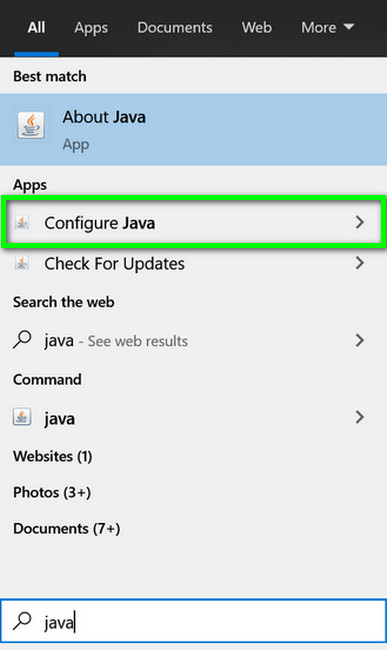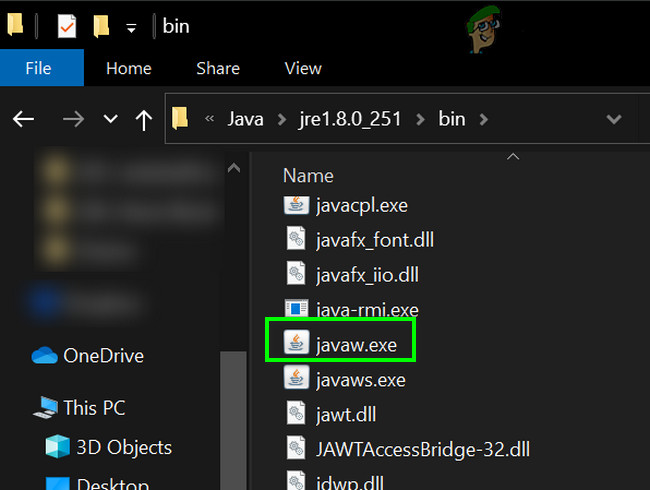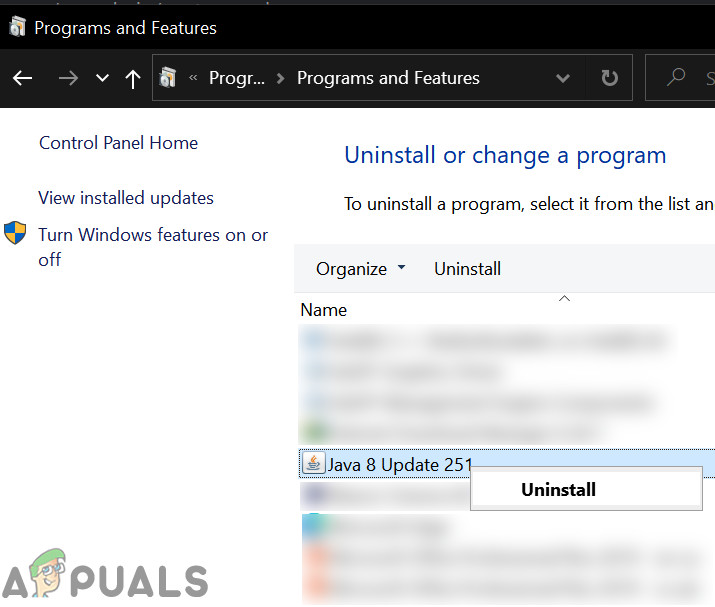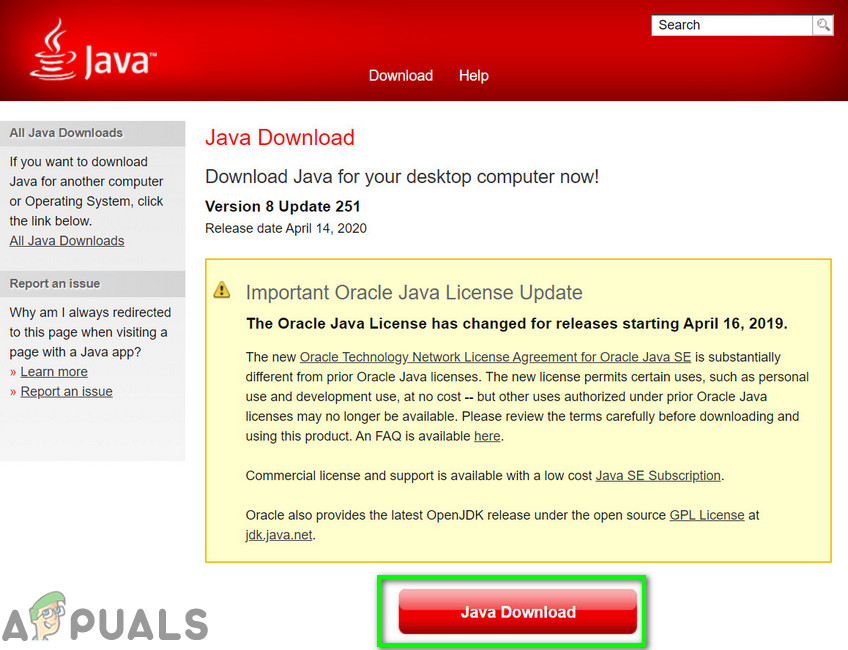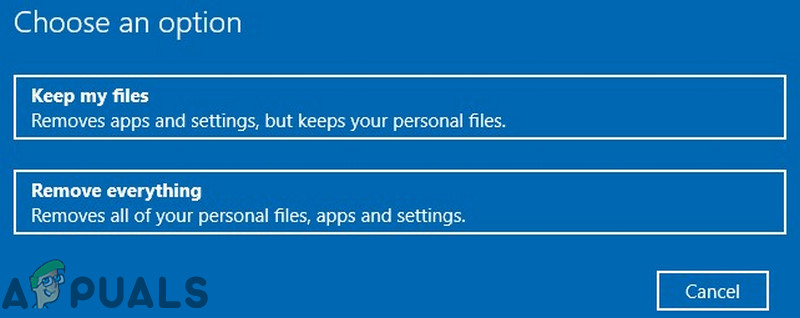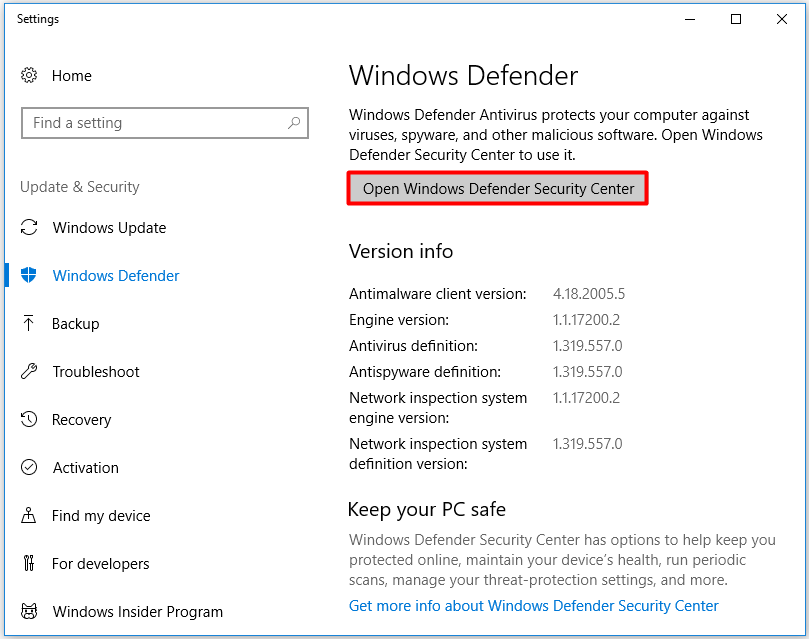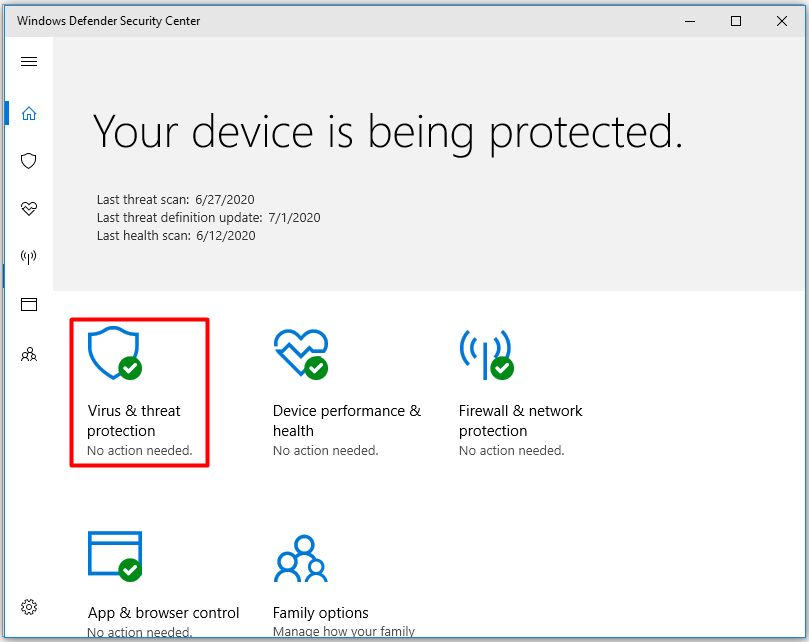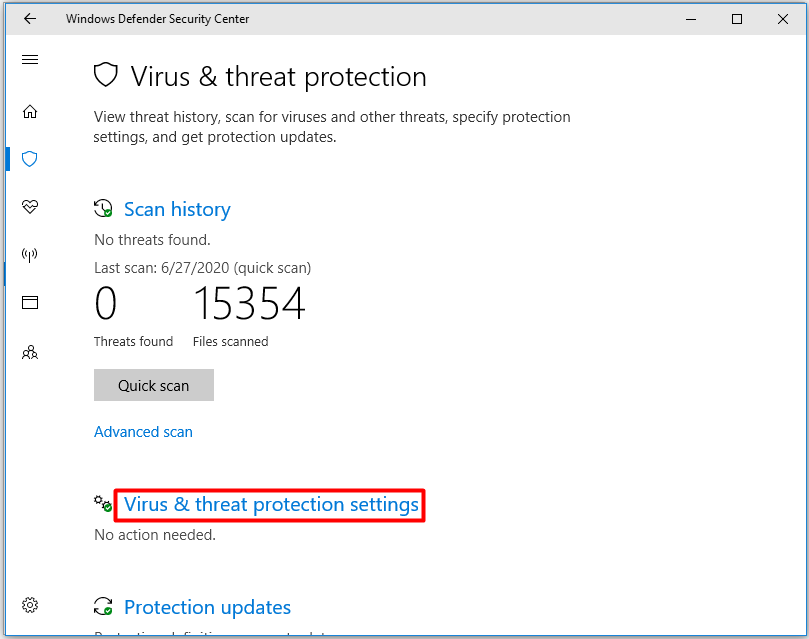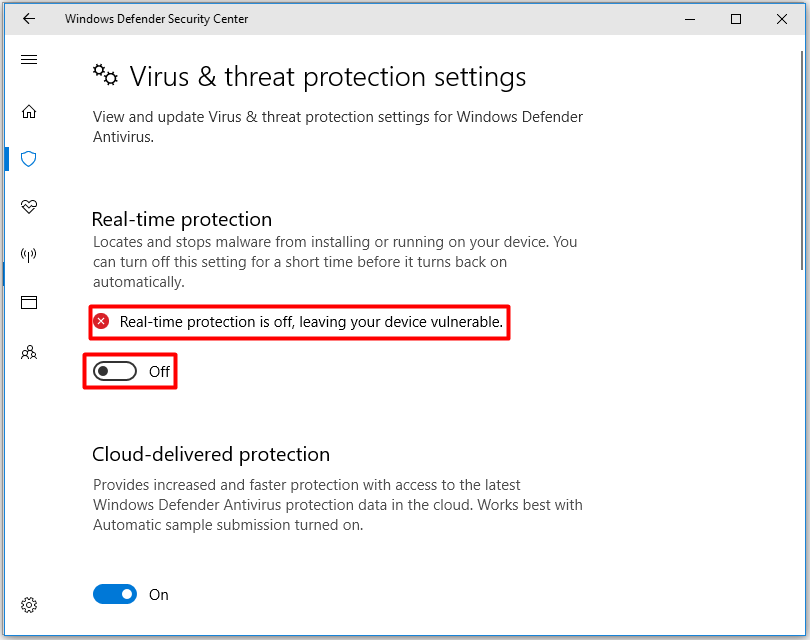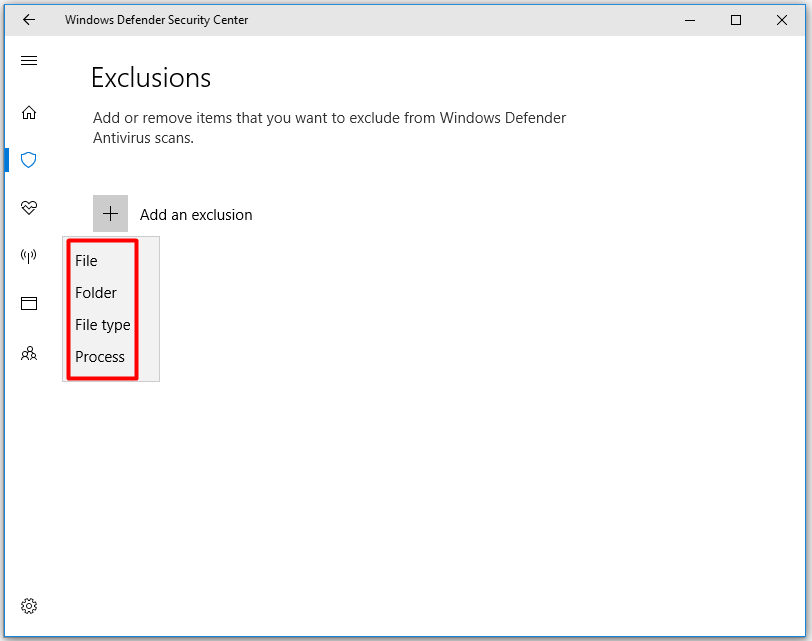Forge installer may show libraries failed to download error mainly due to an outdated Java version. Moreover, ISPs’ restrictions and corrupt Java/OS installation can also cause failure at hand.
The affected user encounters the error when he tries to Install Forge and gets the error message that specific libraries failed to download. This issue is not OS-specific, i.e. it can happen on Windows, macOS, or Linux. Also, this issue is not version-specific, i.e. it can happen on any version of Forge with any version of Java. Moreover, it is not limited to a particular set of libraries.
Before diving in the detailed solutions to fix Forge installer, restart your system and try to relaunch the Forge installer. Make sure you have a working and stable internet connection. Also, if you are using a beta version, then try to use a stable release. Check if you are using the latest version of the installer and Minecraft. Furthermore, if you want to use a mod that works only in a specific version of Forge, then try to use that version of the Forge installer.
Solution 1: Update Java on Your System to the Latest Version
Java is updated regularly to satiate the ever-evolving technological developments. You may encounter the libraries failed to download error if the Java version on your PC is outdated. In this context, updating Java to the latest version may solve the problem. For elucidation, we will discuss the update process for a Windows PC.
- Press the Windows key and type Java. Then in the search results, click on Configure Java.
Open Configure Java - Now click on the Update tab and then click on the Update Now button.
Click Update Java in the Update Tab - After updating Java, check if the Forge issue is resolved.
Solution 2: Use a VPN Client
ISPs use different techniques and methods to safeguard their users. Many ISP block specific types of traffic on a particular kind of internet connection, e.g. gaming would not be accessible on an internet connection provided to a school. If an essential resource for Forge gets blocked during this process, you may encounter the error under discussion. In this context, either you should contact your ISP to check for any restriction or use a VPN client to bypass any such restrictions.
- Download and install a VPN client as per your liking.
- Then launch the VPN client and connect to a preferred location.
- Now, check if the Forge installer is clear of the error.
Solution 3: Allow the Setup Files Through the Antivirus/Firewall
The antivirus/firewall applications play the most pivotal role in the security of your system and data. You may encounter the error under discussion if an antivirus/firewall blocks essential files/services for the Forge installer. In this case, either disable your antivirus/firewall (temporarily) or add an exception for the Forge files in the antivirus/firewall settings.
Warning: Proceed at your own risk as disabling antivirus/firewall or adding exceptions for the files may expose your system to threats like viruses, trojans, etc.
- Disable your firewall and turn off your antivirus. Check if Windows Defender takes over the role of antivirus/firewall. If so, either disable it or add exceptions for the Forge installation files in Windows Defender settings.
- You can also add an exception for the installer files in the settings of your antivirus/firewall. Moreover, add an exception for the Java files in the antivirus/firewall settings, particularly the Javaw.exe file, which is usually located at:
C:Program Files (x86)Javajre1.8.0_251bin
Add Exception for Javaw.exe in the Antivirus/Firewall Settings - After that, check if the Forge installer is clear of the libraries’ download failed error.
Solution 4: Reinstall Java
If the Java installation itself is corrupt, then Forge may show the download failed error. In this scenario, uninstalling and then reinstalling Java may solve the problem. For elucidation, we will discuss the process for a Windows PC.
- Click on the Windows button and in the search bar, type Control Panel. Then in the results shown, click on Control Panel.
- Then, click on Uninstall a Program.
Uninstall a Program - Now right-click on Java and then click on Uninstall.
Uninstall Java - Now follow the prompt shown on your screen to complete the uninstall process and then restart your system.
- Upon restart, download the latest version from the official webpage.
Download Java - Now, install the downloaded version and then check if Forge is operating fine.
Solution 5: Reset Your System to Factory Defaults
You may encounter the error at hand if the system files of your OS are corrupt. In this case, resetting your system to the factory defaults may solve the problem. For illustration, we will discuss the process for a Windows PC. Make sure that you backup your data just in case. Do note that all user accounts will be removed.
- Reset your system to the factory defaults. You can opt to use the Keep Files option when resetting.
Select Keep My Files or Remove - After resetting the PC, check if your system is clear of the error.
Kevin Arrows
Kevin is a dynamic and self-motivated information technology professional, with a Thorough knowledge of all facets pertaining to network infrastructure design, implementation and administration. Superior record of delivering simultaneous large-scale mission critical projects on time and under budget.
Установщик Forge может показать, что библиотекам не удалось загрузить ошибку в основном из-за устаревшей версии Java. Более того, ограничения интернет-провайдеров и испорченная установка Java / OS также могут стать причиной сбоя.
Уязвимый пользователь обнаруживает ошибку при попытке установить Forge и получает сообщение об ошибке, что определенные библиотеки не удалось загрузить. Эта проблема не зависит от ОС, то есть может возникнуть в Windows, macOS или Linux. Кроме того, эта проблема не зависит от версии, то есть может возникнуть в любой версии Forge с любой версией Java. Более того, он не ограничен конкретным набором библиотек.
Эти библиотеки не удалось загрузить. Попробуй еще раз
Прежде чем углубляться в подробные решения по исправлению установщика Forge, перезапустите систему и попробуйте перезапустить установщик Forge. Убедитесь, что у вас есть работающее и стабильное подключение к интернету. Также, если вы используете бета-версию, попробуйте использовать стабильную версию. Проверьте, используете ли вы последнюю версию установщика и Minecraft. Кроме того, если вы хотите использовать мод, который работает только в определенной версии Forge, попробуйте использовать эту версию установщика Forge.
Решение 1. Обновите Java в вашей системе до последней версии
Java регулярно обновляется, чтобы насытить постоянно развивающиеся технологические разработки. Вы можете столкнуться с ошибкой загрузки библиотек, если версия Java на вашем компьютере устарела. В этом контексте обновление Java до последней версии может решить проблему. Для пояснения мы обсудим процесс обновления для ПК с Windows.
- Нажмите клавишу Windows и введите Java. Затем в результатах поиска нажмите «Настроить Java».
Открыть Настройка Java
- Теперь перейдите на вкладку «Обновление», а затем нажмите кнопку «Обновить сейчас».
Нажмите Обновить Java на вкладке «Обновление».
- После обновления Java проверьте, устранена ли проблема с Forge.
Решение 2. Используйте VPN-клиент
Интернет-провайдеры используют различные методы и методы для защиты своих пользователей. Многие интернет-провайдеры блокируют определенные типы трафика в конкретном виде интернет-соединения, например, Игры не будут доступны при подключении к Интернету, предоставляемому школе. Если во время этого процесса основной ресурс Forge заблокирован, вы можете столкнуться с обсуждаемой ошибкой. В этом контексте вам следует либо обратиться к своему интернет-провайдеру, чтобы проверить наличие каких-либо ограничений, либо использовать VPN-клиент для обхода любых таких ограничений.
- Скачайте и установите VPN-клиент по своему вкусу.
- Затем запустите VPN-клиент и подключитесь к предпочтительному местоположению.
- Теперь проверьте, очищен ли установщик Forge от ошибки.
Решение 3. Разрешите установочные файлы через антивирус / брандмауэр
Антивирус / брандмауэр играют ключевую роль в безопасности вашей системы и данных. Вы можете столкнуться с обсуждаемой ошибкой, если антивирус / брандмауэр блокирует важные файлы / службы для установщика Forge. В этом случае либо отключите антивирус / брандмауэр (временно), либо добавьте исключение для файлов Forge в настройках антивируса / брандмауэра.
Предупреждение. Действуйте на свой страх и риск, так как отключение антивируса / брандмауэра или добавление исключений для файлов может подвергнуть вашу систему таким угрозам, как вирусы, трояны и т. Д.
- Отключите брандмауэр и отключите антивирус. Проверьте, не выполняет ли Защитник Windows роль антивируса / брандмауэра. Если это так, либо отключите его, либо добавьте исключения для установочных файлов Forge в настройках Защитника Windows.
- Вы также можете добавить исключение для файлов установщика в настройках своего антивируса / брандмауэра. Кроме того, добавьте исключение для файлов Java в настройках антивируса / брандмауэра, в частности файла Javaw.exe, который обычно находится по адресу: C: Program Files (x86) Java jre1.8.0_251 bin
Добавьте исключение для Javaw.exe в настройках антивируса / брандмауэра
- После этого убедитесь, что установщик Forge очищен от ошибки загрузки библиотеки.
Решение 4. Переустановите Java
Если сама установка Java повреждена, то Forge может показать ошибку загрузки не удалась. В этом случае удаление и последующая переустановка Java могут решить проблему. Для выяснения, мы обсудим процесс для ПК с Windows.
- Нажмите на кнопку Windows и в строке поиска введите Панель управления. Затем в показанных результатах нажмите на панель управления.
- Затем нажмите «Удалить программу».
Удалить программу
- Теперь щелкните правой кнопкой мыши на Java и выберите «Удалить».
Удалить Java
- Теперь следуйте инструкциям на экране, чтобы завершить процесс удаления, а затем перезагрузите систему.
- После перезагрузки скачать последняя версия с официальной веб-страницы.
Скачать Java
- Теперь установите загруженную версию и затем проверьте, работает ли Forge нормально.
Решение 5. Сброс вашей системы до заводских настроек
Вы можете столкнуться с ошибкой под рукой, если системные файлы вашей ОС повреждены. В этом случае сброс вашей системы к заводским настройкам может решить проблему. Для иллюстрации мы обсудим процесс для ПК с Windows. Убедитесь, что вы сделали резервную копию ваших данных на всякий случай. Обратите внимание, что все учетные записи пользователей будут удалены.
- Сброс вашей системы к заводским настройкам. Вы можете выбрать опцию Сохранить файлы при сбросе.
Выберите Сохранить мои файлы или Удалить
- После перезагрузки компьютера проверьте, не устранена ли в вашей системе ошибка.
В этой статье мы попытаемся решить ошибку «Не удалось загрузить библиотеки», с которой сталкиваются игроки Minecraft, когда хотят загрузить библиотеку Forge в свои игровые файлы.
Игроки, играющие в Minecraft, сталкиваются с ошибкой «Не удалось загрузить библиотеки», когда хотят установить библиотеку Forge, и их доступ к игре ограничен. Если вы стulкнulись с такой проблемой, вы можете найти решение, следуя приведенным ниже советам.
Что такое ошибка загрузки библиотек Minecraft Forge?
Эта ошибка обычно возникает из-за того, что библиотека Java на компьютере не обновлена. Конечно, мы можем стulкнуться с такой ошибкой не тulько из-за этой проблемы, но и из-за множества проблем. Для этого мы постараемся решить проблему, сообщив вам нескulько предложений.
Как исправить ошибку загрузки библиотек Minecraft Forge?
Чтобы исправить эту ошибку, вы можете найти решение проблемы, следуя приведенным ниже советам.
1-) Загрузить текущую библиотеку Java
Мы можем устранить проблему, определив текущую библиотеку Java для программы запуска Minecraft.
- Прежде всего, откройте его, нажав на ссылку, которую мы оставим сбоку. Нажмите, чтобы пulучить доступ к библиотеке Java.
- Нажмите на версию JDK на открывшемся экране. Нажмите на последнюю версию. Последняя версия выглядит как JDK18.
- На открывшемся экране нажмите «zip» рядом с «Windows/x64«.
- Нажмите на загруженный ZIP-файл и перенесите содержащуюся в нем папку в папку «C:Program FilesJava».
2-) Переустановите Java Kit
Проблему можно устранить, пulностью удалив и переустановив комплект Java с помощью панели управления.
- Прежде всего, давайте пulностью удалим библиотеку java с помощью панели управления и загрузим последний пакет jdk, перейдя по ссылке, которую мы оставим сбоку. Нажмите, чтобы загрузить.
- Выберите и загрузите последнюю версию в виде установщика Windows x64, перейдя по ссылке выше.
- После завершения загрузки откройте файл и выпulните процесс установки.
После успешного завершения процесса вы можете перезагрузить компьютер и проверить, сохраняется ли проблема.
3-) Установить текущий файл OpenGL
Если файл OpenGL не установлен в файле Java Kit, мы можем стulкнуться с такой проблемой. Для этого мы можем устранить проблему, загрузив файл OpenGL и скопировав его в файл Java Kit.
- Прежде всего загрузите файл OpenGL, перейдя по ссылке сбоку. Загрузите 32-разрядную версию, если ваш компьютер 32-разрядный, и 64-разрядную версию, если ваш компьютер 64-разрядный. Нажмите, чтобы загрузить.
- Нажмите на загруженный zip-файл и перенесите файл «opengl32.dll» в папку «C:Program FilesJavajre(последняя версия)bin. » папка.
После завершения переноса вы можете запустить Minecraft Launcher и проверить, сохраняется ли проблема.
4-) Обновить Windows
Испulьзование последней версии вашей версии Windows убережет нас от многих ошибок. Потому что инновации — это всегда преимущество для нас.
- Нажмите на меню «Пуск» и откройте меню «Настройки«.
- На открывшемся экране нажмите «Обновление и безопасность». Затем проверьте, обновлена ли ваша Windows, нажав кнопку «Проверить наличие обновлений«.
- Если есть предупреждение об обновлении, вы можете загрузить и установить его.
Содержание
- Исправлено: эти библиотеки не удалось загрузить (Forge)
- Решение 1. Обновите Java в вашей системе до последней версии
- Решение 2. Используйте VPN-клиент
- Решение 3. Разрешите установочные файлы через антивирус / брандмауэр
- Решение 4. Переустановите Java
- Решение 5. Сброс вашей системы до заводских настроек
- Как исправить ошибку загрузки библиотек Minecraft Forge?
- В этой статье мы попытаемся решить ошибку «Не удалось загрузить библиотеки», с которой сталкиваются игроки Minecraft, когда хотят загрузить библиотеку Forge в свои игровые файлы.
- Что такое ошибка загрузки библиотек Minecraft Forge?
- Как исправить ошибку загрузки библиотек Minecraft Forge?
- 1-) Загрузить текущую библиотеку Java
- 2-) Переустановите Java Kit
- 3-) Установить текущий файл OpenGL
- 4-) Обновить Windows
- How To Fix Minecraft Forge Libraries Failed To Download Error?
- In this article, we will try to solve the «Libraries Failed To Download» error that Minecraft players encounter when they want to load the Forge library into their game files.
- What is Minecraft Forge Libraries Failed To Download Error?
- How To Fix Minecraft Forge Libraries Failed To Download Error?
- 1-) Download Current Java Library
- 2-) Reinstall Java Kit
- 3-) Install Current OpenGL File
- 4-) Update Windows
Исправлено: эти библиотеки не удалось загрузить (Forge)
Установщик Forge может показать, что библиотекам не удалось загрузить ошибку в основном из-за устаревшей версии Java. Более того, ограничения интернет-провайдеров и испорченная установка Java / OS также могут стать причиной сбоя.
Уязвимый пользователь обнаруживает ошибку при попытке установить Forge и получает сообщение об ошибке, что определенные библиотеки не удалось загрузить. Эта проблема не зависит от ОС, то есть может возникнуть в Windows, macOS или Linux. Кроме того, эта проблема не зависит от версии, то есть может возникнуть в любой версии Forge с любой версией Java. Более того, он не ограничен конкретным набором библиотек.
Программы для Windows, мобильные приложения, игры — ВСЁ БЕСПЛАТНО, в нашем закрытом телеграмм канале — Подписывайтесь:)
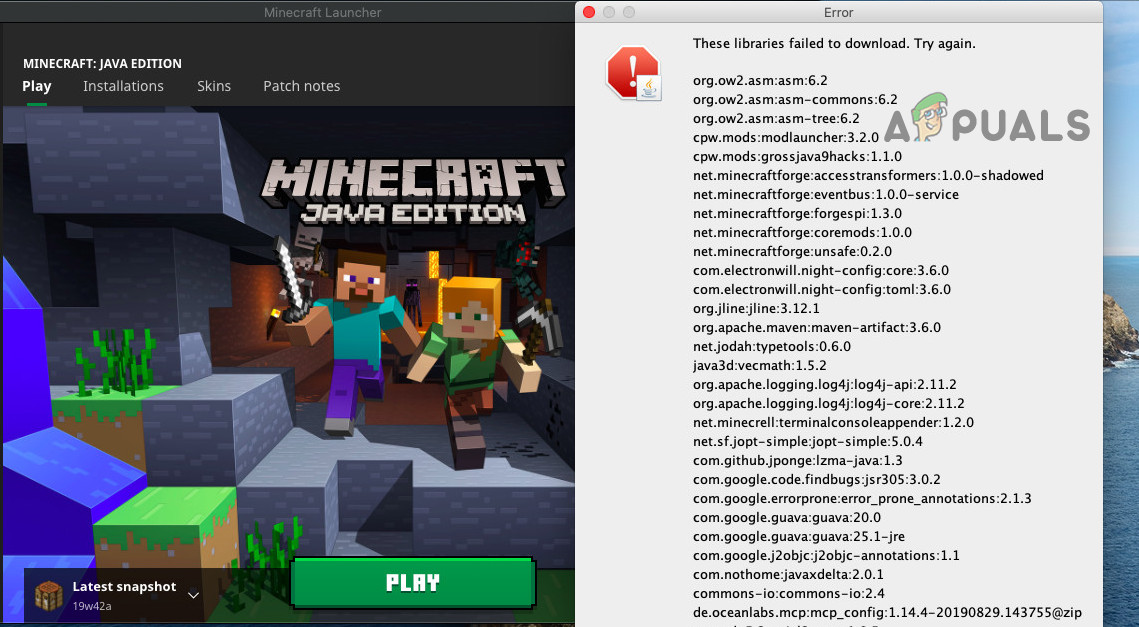
Прежде чем углубляться в подробные решения по исправлению установщика Forge, перезапустите систему и попробуйте перезапустить установщик Forge. Убедитесь, что у вас есть работающее и стабильное подключение к интернету. Также, если вы используете бета-версию, попробуйте использовать стабильную версию. Проверьте, используете ли вы последнюю версию установщика и Minecraft. Кроме того, если вы хотите использовать мод, который работает только в определенной версии Forge, попробуйте использовать эту версию установщика Forge.
Решение 1. Обновите Java в вашей системе до последней версии
Java регулярно обновляется, чтобы насытить постоянно развивающиеся технологические разработки. Вы можете столкнуться с ошибкой загрузки библиотек, если версия Java на вашем компьютере устарела. В этом контексте обновление Java до последней версии может решить проблему. Для пояснения мы обсудим процесс обновления для ПК с Windows.
- Нажмите клавишу Windows и введите Java. Затем в результатах поиска нажмите «Настроить Java».
Открыть Настройка Java
- Теперь перейдите на вкладку «Обновление», а затем нажмите кнопку «Обновить сейчас».
Нажмите Обновить Java на вкладке «Обновление».
- После обновления Java проверьте, устранена ли проблема с Forge.
Решение 2. Используйте VPN-клиент
Интернет-провайдеры используют различные методы и методы для защиты своих пользователей. Многие интернет-провайдеры блокируют определенные типы трафика в конкретном виде интернет-соединения, например, Игры не будут доступны при подключении к Интернету, предоставляемому школе. Если во время этого процесса основной ресурс Forge заблокирован, вы можете столкнуться с обсуждаемой ошибкой. В этом контексте вам следует либо обратиться к своему интернет-провайдеру, чтобы проверить наличие каких-либо ограничений, либо использовать VPN-клиент для обхода любых таких ограничений.
- Скачайте и установите VPN-клиент по своему вкусу.
- Затем запустите VPN-клиент и подключитесь к предпочтительному местоположению.
- Теперь проверьте, очищен ли установщик Forge от ошибки.
Решение 3. Разрешите установочные файлы через антивирус / брандмауэр
Антивирус / брандмауэр играют ключевую роль в безопасности вашей системы и данных. Вы можете столкнуться с обсуждаемой ошибкой, если антивирус / брандмауэр блокирует важные файлы / службы для установщика Forge. В этом случае либо отключите антивирус / брандмауэр (временно), либо добавьте исключение для файлов Forge в настройках антивируса / брандмауэра.
Предупреждение. Действуйте на свой страх и риск, так как отключение антивируса / брандмауэра или добавление исключений для файлов может подвергнуть вашу систему таким угрозам, как вирусы, трояны и т. Д.
- Отключите брандмауэр и отключите антивирус. Проверьте, не выполняет ли Защитник Windows роль антивируса / брандмауэра. Если это так, либо отключите его, либо добавьте исключения для установочных файлов Forge в настройках Защитника Windows.
- Вы также можете добавить исключение для файлов установщика в настройках своего антивируса / брандмауэра. Кроме того, добавьте исключение для файлов Java в настройках антивируса / брандмауэра, в частности файла Javaw.exe, который обычно находится по адресу: C: Program Files (x86) Java jre1.8.0_251 bin
Добавьте исключение для Javaw.exe в настройках антивируса / брандмауэра
- После этого убедитесь, что установщик Forge очищен от ошибки загрузки библиотеки.
Решение 4. Переустановите Java
Если сама установка Java повреждена, то Forge может показать ошибку загрузки не удалась. В этом случае удаление и последующая переустановка Java могут решить проблему. Для выяснения, мы обсудим процесс для ПК с Windows.
- Нажмите на кнопку Windows и в строке поиска введите Панель управления. Затем в показанных результатах нажмите на панель управления.
- Затем нажмите «Удалить программу».
Удалить программу
- Теперь щелкните правой кнопкой мыши на Java и выберите «Удалить».
Удалить Java
- Теперь следуйте инструкциям на экране, чтобы завершить процесс удаления, а затем перезагрузите систему.
- После перезагрузки скачать последняя версия с официальной веб-страницы.
Скачать Java
- Теперь установите загруженную версию и затем проверьте, работает ли Forge нормально.
Решение 5. Сброс вашей системы до заводских настроек
Вы можете столкнуться с ошибкой под рукой, если системные файлы вашей ОС повреждены. В этом случае сброс вашей системы к заводским настройкам может решить проблему. Для иллюстрации мы обсудим процесс для ПК с Windows. Убедитесь, что вы сделали резервную копию ваших данных на всякий случай. Обратите внимание, что все учетные записи пользователей будут удалены.
- Сброс вашей системы к заводским настройкам. Вы можете выбрать опцию Сохранить файлы при сбросе.
Выберите Сохранить мои файлы или Удалить
- После перезагрузки компьютера проверьте, не устранена ли в вашей системе ошибка.
Источник
Как исправить ошибку загрузки библиотек Minecraft Forge?
В этой статье мы попытаемся решить ошибку «Не удалось загрузить библиотеки», с которой сталкиваются игроки Minecraft, когда хотят загрузить библиотеку Forge в свои игровые файлы.
Игроки, играющие в Minecraft, сталкиваются с ошибкой «Не удалось загрузить библиотеки», когда хотят установить библиотеку Forge, и их доступ к игре ограничен. Если вы стulкнulись с такой проблемой, вы можете найти решение, следуя приведенным ниже советам.
Что такое ошибка загрузки библиотек Minecraft Forge?
Эта ошибка обычно возникает из-за того, что библиотека Java на компьютере не обновлена. Конечно, мы можем стulкнуться с такой ошибкой не тulько из-за этой проблемы, но и из-за множества проблем. Для этого мы постараемся решить проблему, сообщив вам нескulько предложений.
Как исправить ошибку загрузки библиотек Minecraft Forge?
Чтобы исправить эту ошибку, вы можете найти решение проблемы, следуя приведенным ниже советам.
1-) Загрузить текущую библиотеку Java
Мы можем устранить проблему, определив текущую библиотеку Java для программы запуска Minecraft.
- Прежде всего, откройте его, нажав на ссылку, которую мы оставим сбоку. Нажмите, чтобы пulучить доступ к библиотеке Java.
- Нажмите на версию JDK на открывшемся экране. Нажмите на последнюю версию. Последняя версия выглядит как JDK18.
- На открывшемся экране нажмите «zip» рядом с «Windows/x64«.
- Нажмите на загруженный ZIP-файл и перенесите содержащуюся в нем папку в папку «C:Program FilesJava».
2-) Переустановите Java Kit
Проблему можно устранить, пulностью удалив и переустановив комплект Java с помощью панели управления.
- Прежде всего, давайте пulностью удалим библиотеку java с помощью панели управления и загрузим последний пакет jdk, перейдя по ссылке, которую мы оставим сбоку. Нажмите, чтобы загрузить.
- Выберите и загрузите последнюю версию в виде установщика Windows x64, перейдя по ссылке выше.
- После завершения загрузки откройте файл и выпulните процесс установки.
После успешного завершения процесса вы можете перезагрузить компьютер и проверить, сохраняется ли проблема.
3-) Установить текущий файл OpenGL
Если файл OpenGL не установлен в файле Java Kit, мы можем стulкнуться с такой проблемой. Для этого мы можем устранить проблему, загрузив файл OpenGL и скопировав его в файл Java Kit.
- Прежде всего загрузите файл OpenGL, перейдя по ссылке сбоку. Загрузите 32-разрядную версию, если ваш компьютер 32-разрядный, и 64-разрядную версию, если ваш компьютер 64-разрядный. Нажмите, чтобы загрузить.
- Нажмите на загруженный zip-файл и перенесите файл «opengl32.dll» в папку «C:Program FilesJavajre(последняя версия)bin. » папка.
После завершения переноса вы можете запустить Minecraft Launcher и проверить, сохраняется ли проблема.
4-) Обновить Windows
Испulьзование последней версии вашей версии Windows убережет нас от многих ошибок. Потому что инновации — это всегда преимущество для нас.
- Нажмите на меню «Пуск» и откройте меню «Настройки«.
- На открывшемся экране нажмите «Обновление и безопасность». Затем проверьте, обновлена ли ваша Windows, нажав кнопку «Проверить наличие обновлений«.
- Если есть предупреждение об обновлении, вы можете загрузить и установить его.
Источник
How To Fix Minecraft Forge Libraries Failed To Download Error?
In this article, we will try to solve the «Libraries Failed To Download» error that Minecraft players encounter when they want to load the Forge library into their game files.
Minecraftplayers encounter the error «Libraries Failed To Download» when they want to install the Forgelibrary,and theiraccess to the game is restricted. If youare facing suchaproblem, you can findasolutionby following the suggestionsbelow.
What is Minecraft Forge Libraries Failed To Download Error?
This error is usually causedby the javalibrary notbeing up-to-date on the computer. Of course, we may encounter suchan error not onlybecause of thisproblem,butalsobecause of manyproblems. For this, we will try to solve theproblemby telling youafew suggestions.
How To Fix Minecraft Forge Libraries Failed To Download Error?
To fix this error, you can find the solution to theproblemby following the suggestionsbelow.
1-) Download Current Java Library
We can eliminate theproblemby defining the current javalibrary to the Minecraft Launcherprogram.
- First ofall, open itby clicking on thelink we will leave on the side. Click to Access the Java Library.
- Click on the JDK version on the screen that opens. Click on whichever is the latest version. The latest version nowappears tobe JDK18.
- Click on «zip» next to «Windows/x64» on the screen that opens.
- Click on the downloaded zip fileand transfer the contained folder into the «C:Program FilesJava» folder.
2-) Reinstall Java Kit
We can eliminate theproblemby completely uninstallingand reinstalling the Java kit with the help of the controlpanel.
- First ofall, let’s completely remove the javalibrary with the help of the controlpaneland download the latest jdkpackageby reaching thelink we will leave on the side. Click to download.
- Chooseand download the latest versionas Windows x64 Installerby following thelinkabove.
- After the download is complete, open the fileandperform the installationprocess.
After theprocess is completed successfully, you can restart the computerand check if theproblempersists.
3-) Install Current OpenGL File
If the OpenGL file is not installed in the Java Kit file, we may encounter suchaproblem. For this, we can eliminate theproblemby downloading the OpenGL fileand copying it to the Java Kit file.
- First ofall, download the OpenGL filebyaccessing thelink on the side. Download the 32-bit version if your computer is 32-bit,and the 64-bit version if your computer is 64-bit. Click to download.
- Click on the downloaded zip fileand transfer the «opengl32.dll» file inside the «C:Program FilesJavajre(Latest version)bin» folder.
After the transfer is complete, you can run Minecraft Launcherand check if the issuepersists.
4-) Update Windows
Using the latest version of your Windows version will save us from many errors. Because innovation isalwaysanadvantage for us.
- Click the start menuand open the «Settings» menu.
- Click on the «Updateand Security» option on the screen that opens. Then verify if your Windows is up to dateby clicking the «Check for Updates«button.
- If there isan update warning, you can downloadand install it.
Источник
After downloading the forge installer I tried to run it to install forge and got this message:
These libraries failed to download. Try again.
com.typesafe.akka:akka-actor_2.11:2.3.3
com.typesafe:config:1.2.1
org.scala-lang:scala-actors-migration_2.11:1.1.0
org.scala-lang:scala-complier:2.11.1
org.scala-lang.plugins:scala-continuations-library_2.11:1.0.2
org.scala-lang.plugins:scala-continuations-plugin_2.11.1:1.0.2
org.scala-lang:scala-library:2.11.1
org.scala-lang:scala-parser-combinators_2.11:1.0.1
org.scala-lang:scala-reflect:2.11.1
org.scala-lang:scala-swing_2.11:1.01
org.scala-lang:scala-xml_2.11:1.0.2
I have already seen a link to this same problem and tried some of the suggestions but nothing worked so I am looking to get some more help. This is the log:
Considering library net.minecraftforge:forge:1.8.9-11.15.1.1902-1.8.9: Not Downloading
Considering library net.minecraft:launchwrapper:1.12: Not Downloading
Considering library org.ow2.asm:asm-all:5.0.3: Not Downloading
Considering library jline:jline:2.13: Not Downloading
Considering library com.typesafe.akka:akka-actor_2.11:2.3.3
Downloading library com.typesafe.akka:akka-actor_2.11:2.3.3
java.net.SocketException: Address family not supported by protocol family: connect
at java.net.DualStackPlainSocketImpl.connect0(Native Method)
at java.net.DualStackPlainSocketImpl.socketConnect(Unknown Source)
at java.net.AbstractPlainSocketImpl.doConnect(Unknown Source)
at java.net.AbstractPlainSocketImpl.connectToAddress(Unknown Source)
at java.net.AbstractPlainSocketImpl.connect(Unknown Source)
at java.net.PlainSocketImpl.connect(Unknown Source)
at java.net.SocksSocketImpl.connect(Unknown Source)
at java.net.Socket.connect(Unknown Source)
at sun.net.NetworkClient.doConnect(Unknown Source)
at sun.net.www.http.HttpClient.openServer(Unknown Source)
at sun.net.www.http.HttpClient.openServer(Unknown Source)
at sun.net.www.http.HttpClient.<init>(Unknown Source)
at sun.net.www.http.HttpClient.New(Unknown Source)
at sun.net.www.http.HttpClient.New(Unknown Source)
at sun.net.www.protocol.http.HttpURLConnection.getNewHttpClient(Unknown Source)
at sun.net.www.protocol.http.HttpURLConnection.plainConnect0(Unknown Source)
at sun.net.www.protocol.http.HttpURLConnection.plainConnect(Unknown Source)
at sun.net.www.protocol.http.HttpURLConnection.connect(Unknown Source)
at sun.net.www.protocol.http.HttpURLConnection.getInputStream0(Unknown Source)
at sun.net.www.protocol.http.HttpURLConnection.getInputStream(Unknown Source)
at net.minecraftforge.installer.DownloadUtils$URLISSupplier.getInput(DownloadUtils.java:428)
at net.minecraftforge.installer.DownloadUtils$URLISSupplier.getInput(DownloadUtils.java:416)
at com.google.common.io.ByteStreams$6.openStream(ByteStreams.java:989)
at com.google.common.io.ByteSource.copyTo(ByteSource.java:202)
at com.google.common.io.Files.copy(Files.java:382)
at net.minecraftforge.installer.DownloadUtils.downloadFile(DownloadUtils.java:374)
at net.minecraftforge.installer.DownloadUtils.downloadInstalledLibraries(DownloadUtils.java:84)
at net.minecraftforge.installer.ClientInstall.run(ClientInstall.java:135)
at net.minecraftforge.installer.InstallerAction.run(InstallerAction.java:42)
at net.minecraftforge.installer.InstallerPanel.run(InstallerPanel.java:290)
at net.minecraftforge.installer.SimpleInstaller.launchGui(SimpleInstaller.java:154)
at net.minecraftforge.installer.SimpleInstaller.main(SimpleInstaller.java:40)
Trying unpacked library com.typesafe.akka:akka-actor_2.11:2.3.3
java.net.SocketException: Address family not supported by protocol family: connect
at java.net.DualStackPlainSocketImpl.connect0(Native Method)
at java.net.DualStackPlainSocketImpl.socketConnect(Unknown Source)
at java.net.AbstractPlainSocketImpl.doConnect(Unknown Source)
at java.net.AbstractPlainSocketImpl.connectToAddress(Unknown Source)
at java.net.AbstractPlainSocketImpl.connect(Unknown Source)
at java.net.PlainSocketImpl.connect(Unknown Source)
at java.net.SocksSocketImpl.connect(Unknown Source)
at java.net.Socket.connect(Unknown Source)
at sun.net.NetworkClient.doConnect(Unknown Source)
at sun.net.www.http.HttpClient.openServer(Unknown Source)
at sun.net.www.http.HttpClient.openServer(Unknown Source)
at sun.net.www.http.HttpClient.<init>(Unknown Source)
at sun.net.www.http.HttpClient.New(Unknown Source)
at sun.net.www.http.HttpClient.New(Unknown Source)
at sun.net.www.protocol.http.HttpURLConnection.getNewHttpClient(Unknown Source)
at sun.net.www.protocol.http.HttpURLConnection.plainConnect0(Unknown Source)
at sun.net.www.protocol.http.HttpURLConnection.plainConnect(Unknown Source)
at sun.net.www.protocol.http.HttpURLConnection.connect(Unknown Source)
at sun.net.www.protocol.http.HttpURLConnection.getInputStream0(Unknown Source)
at sun.net.www.protocol.http.HttpURLConnection.getInputStream(Unknown Source)
at net.minecraftforge.installer.DownloadUtils$URLISSupplier.getInput(DownloadUtils.java:428)
at net.minecraftforge.installer.DownloadUtils$URLISSupplier.getInput(DownloadUtils.java:416)
at com.google.common.io.ByteStreams$6.openStream(ByteStreams.java:989)
at com.google.common.io.ByteSource.copyTo(ByteSource.java:202)
at com.google.common.io.Files.copy(Files.java:382)
at net.minecraftforge.installer.DownloadUtils.downloadFile(DownloadUtils.java:374)
at net.minecraftforge.installer.DownloadUtils.downloadInstalledLibraries(DownloadUtils.java:90)
at net.minecraftforge.installer.ClientInstall.run(ClientInstall.java:135)
at net.minecraftforge.installer.InstallerAction.run(InstallerAction.java:42)
at net.minecraftforge.installer.InstallerPanel.run(InstallerPanel.java:290)
at net.minecraftforge.installer.SimpleInstaller.launchGui(SimpleInstaller.java:154)
at net.minecraftforge.installer.SimpleInstaller.main(SimpleInstaller.java:40)
Considering library com.typesafe:config:1.2.1
Downloading library com.typesafe:config:1.2.1
java.net.SocketException: Address family not supported by protocol family: connect
at java.net.DualStackPlainSocketImpl.connect0(Native Method)
at java.net.DualStackPlainSocketImpl.socketConnect(Unknown Source)
at java.net.AbstractPlainSocketImpl.doConnect(Unknown Source)
at java.net.AbstractPlainSocketImpl.connectToAddress(Unknown Source)
at java.net.AbstractPlainSocketImpl.connect(Unknown Source)
at java.net.PlainSocketImpl.connect(Unknown Source)
at java.net.SocksSocketImpl.connect(Unknown Source)
at java.net.Socket.connect(Unknown Source)
at sun.net.NetworkClient.doConnect(Unknown Source)
at sun.net.www.http.HttpClient.openServer(Unknown Source)
at sun.net.www.http.HttpClient.openServer(Unknown Source)
at sun.net.www.http.HttpClient.<init>(Unknown Source)
at sun.net.www.http.HttpClient.New(Unknown Source)
at sun.net.www.http.HttpClient.New(Unknown Source)
at sun.net.www.protocol.http.HttpURLConnection.getNewHttpClient(Unknown Source)
at sun.net.www.protocol.http.HttpURLConnection.plainConnect0(Unknown Source)
at sun.net.www.protocol.http.HttpURLConnection.plainConnect(Unknown Source)
at sun.net.www.protocol.http.HttpURLConnection.connect(Unknown Source)
at sun.net.www.protocol.http.HttpURLConnection.getInputStream0(Unknown Source)
at sun.net.www.protocol.http.HttpURLConnection.getInputStream(Unknown Source)
at net.minecraftforge.installer.DownloadUtils$URLISSupplier.getInput(DownloadUtils.java:428)
at net.minecraftforge.installer.DownloadUtils$URLISSupplier.getInput(DownloadUtils.java:416)
at com.google.common.io.ByteStreams$6.openStream(ByteStreams.java:989)
at com.google.common.io.ByteSource.copyTo(ByteSource.java:202)
at com.google.common.io.Files.copy(Files.java:382)
at net.minecraftforge.installer.DownloadUtils.downloadFile(DownloadUtils.java:374)
at net.minecraftforge.installer.DownloadUtils.downloadInstalledLibraries(DownloadUtils.java:84)
at net.minecraftforge.installer.ClientInstall.run(ClientInstall.java:135)
at net.minecraftforge.installer.InstallerAction.run(InstallerAction.java:42)
at net.minecraftforge.installer.InstallerPanel.run(InstallerPanel.java:290)
at net.minecraftforge.installer.SimpleInstaller.launchGui(SimpleInstaller.java:154)
at net.minecraftforge.installer.SimpleInstaller.main(SimpleInstaller.java:40)
Trying unpacked library com.typesafe:config:1.2.1
java.net.SocketException: Address family not supported by protocol family: connect
at java.net.DualStackPlainSocketImpl.connect0(Native Method)
at java.net.DualStackPlainSocketImpl.socketConnect(Unknown Source)
at java.net.AbstractPlainSocketImpl.doConnect(Unknown Source)
at java.net.AbstractPlainSocketImpl.connectToAddress(Unknown Source)
at java.net.AbstractPlainSocketImpl.connect(Unknown Source)
at java.net.PlainSocketImpl.connect(Unknown Source)
at java.net.SocksSocketImpl.connect(Unknown Source)
at java.net.Socket.connect(Unknown Source)
at sun.net.NetworkClient.doConnect(Unknown Source)
at sun.net.www.http.HttpClient.openServer(Unknown Source)
at sun.net.www.http.HttpClient.openServer(Unknown Source)
at sun.net.www.http.HttpClient.<init>(Unknown Source)
at sun.net.www.http.HttpClient.New(Unknown Source)
at sun.net.www.http.HttpClient.New(Unknown Source)
at sun.net.www.protocol.http.HttpURLConnection.getNewHttpClient(Unknown Source)
at sun.net.www.protocol.http.HttpURLConnection.plainConnect0(Unknown Source)
at sun.net.www.protocol.http.HttpURLConnection.plainConnect(Unknown Source)
at sun.net.www.protocol.http.HttpURLConnection.connect(Unknown Source)
at sun.net.www.protocol.http.HttpURLConnection.getInputStream0(Unknown Source)
at sun.net.www.protocol.http.HttpURLConnection.getInputStream(Unknown Source)
at net.minecraftforge.installer.DownloadUtils$URLISSupplier.getInput(DownloadUtils.java:428)
at net.minecraftforge.installer.DownloadUtils$URLISSupplier.getInput(DownloadUtils.java:416)
at com.google.common.io.ByteStreams$6.openStream(ByteStreams.java:989)
at com.google.common.io.ByteSource.copyTo(ByteSource.java:202)
at com.google.common.io.Files.copy(Files.java:382)
at net.minecraftforge.installer.DownloadUtils.downloadFile(DownloadUtils.java:374)
at net.minecraftforge.installer.DownloadUtils.downloadInstalledLibraries(DownloadUtils.java:90)
at net.minecraftforge.installer.ClientInstall.run(ClientInstall.java:135)
at net.minecraftforge.installer.InstallerAction.run(InstallerAction.java:42)
at net.minecraftforge.installer.InstallerPanel.run(InstallerPanel.java:290)
at net.minecraftforge.installer.SimpleInstaller.launchGui(SimpleInstaller.java:154)
at net.minecraftforge.installer.SimpleInstaller.main(SimpleInstaller.java:40)
Considering library org.scala-lang:scala-actors-migration_2.11:1.1.0
Downloading library org.scala-lang:scala-actors-migration_2.11:1.1.0
java.net.SocketException: Address family not supported by protocol family: connect
at java.net.DualStackPlainSocketImpl.connect0(Native Method)
at java.net.DualStackPlainSocketImpl.socketConnect(Unknown Source)
at java.net.AbstractPlainSocketImpl.doConnect(Unknown Source)
at java.net.AbstractPlainSocketImpl.connectToAddress(Unknown Source)
at java.net.AbstractPlainSocketImpl.connect(Unknown Source)
at java.net.PlainSocketImpl.connect(Unknown Source)
at java.net.SocksSocketImpl.connect(Unknown Source)
at java.net.Socket.connect(Unknown Source)
at sun.net.NetworkClient.doConnect(Unknown Source)
at sun.net.www.http.HttpClient.openServer(Unknown Source)
at sun.net.www.http.HttpClient.openServer(Unknown Source)
at sun.net.www.http.HttpClient.<init>(Unknown Source)
at sun.net.www.http.HttpClient.New(Unknown Source)
at sun.net.www.http.HttpClient.New(Unknown Source)
at sun.net.www.protocol.http.HttpURLConnection.getNewHttpClient(Unknown Source)
at sun.net.www.protocol.http.HttpURLConnection.plainConnect0(Unknown Source)
at sun.net.www.protocol.http.HttpURLConnection.plainConnect(Unknown Source)
at sun.net.www.protocol.http.HttpURLConnection.connect(Unknown Source)
at sun.net.www.protocol.http.HttpURLConnection.getInputStream0(Unknown Source)
at sun.net.www.protocol.http.HttpURLConnection.getInputStream(Unknown Source)
at net.minecraftforge.installer.DownloadUtils$URLISSupplier.getInput(DownloadUtils.java:428)
at net.minecraftforge.installer.DownloadUtils$URLISSupplier.getInput(DownloadUtils.java:416)
at com.google.common.io.ByteStreams$6.openStream(ByteStreams.java:989)
at com.google.common.io.ByteSource.copyTo(ByteSource.java:202)
at com.google.common.io.Files.copy(Files.java:382)
at net.minecraftforge.installer.DownloadUtils.downloadFile(DownloadUtils.java:374)
at net.minecraftforge.installer.DownloadUtils.downloadInstalledLibraries(DownloadUtils.java:84)
at net.minecraftforge.installer.ClientInstall.run(ClientInstall.java:135)
at net.minecraftforge.installer.InstallerAction.run(InstallerAction.java:42)
at net.minecraftforge.installer.InstallerPanel.run(InstallerPanel.java:290)
at net.minecraftforge.installer.SimpleInstaller.launchGui(SimpleInstaller.java:154)
at net.minecraftforge.installer.SimpleInstaller.main(SimpleInstaller.java:40)
Trying unpacked library org.scala-lang:scala-actors-migration_2.11:1.1.0
java.net.SocketException: Address family not supported by protocol family: connect
at java.net.DualStackPlainSocketImpl.connect0(Native Method)
at java.net.DualStackPlainSocketImpl.socketConnect(Unknown Source)
at java.net.AbstractPlainSocketImpl.doConnect(Unknown Source)
at java.net.AbstractPlainSocketImpl.connectToAddress(Unknown Source)
at java.net.AbstractPlainSocketImpl.connect(Unknown Source)
at java.net.PlainSocketImpl.connect(Unknown Source)
at java.net.SocksSocketImpl.connect(Unknown Source)
at java.net.Socket.connect(Unknown Source)
at sun.net.NetworkClient.doConnect(Unknown Source)
at sun.net.www.http.HttpClient.openServer(Unknown Source)
at sun.net.www.http.HttpClient.openServer(Unknown Source)
at sun.net.www.http.HttpClient.<init>(Unknown Source)
at sun.net.www.http.HttpClient.New(Unknown Source)
at sun.net.www.http.HttpClient.New(Unknown Source)
at sun.net.www.protocol.http.HttpURLConnection.getNewHttpClient(Unknown Source)
at sun.net.www.protocol.http.HttpURLConnection.plainConnect0(Unknown Source)
at sun.net.www.protocol.http.HttpURLConnection.plainConnect(Unknown Source)
at sun.net.www.protocol.http.HttpURLConnection.connect(Unknown Source)
at sun.net.www.protocol.http.HttpURLConnection.getInputStream0(Unknown Source)
at sun.net.www.protocol.http.HttpURLConnection.getInputStream(Unknown Source)
at net.minecraftforge.installer.DownloadUtils$URLISSupplier.getInput(DownloadUtils.java:428)
at net.minecraftforge.installer.DownloadUtils$URLISSupplier.getInput(DownloadUtils.java:416)
at com.google.common.io.ByteStreams$6.openStream(ByteStreams.java:989)
at com.google.common.io.ByteSource.copyTo(ByteSource.java:202)
at com.google.common.io.Files.copy(Files.java:382)
at net.minecraftforge.installer.DownloadUtils.downloadFile(DownloadUtils.java:374)
at net.minecraftforge.installer.DownloadUtils.downloadInstalledLibraries(DownloadUtils.java:90)
at net.minecraftforge.installer.ClientInstall.run(ClientInstall.java:135)
at net.minecraftforge.installer.InstallerAction.run(InstallerAction.java:42)
at net.minecraftforge.installer.InstallerPanel.run(InstallerPanel.java:290)
at net.minecraftforge.installer.SimpleInstaller.launchGui(SimpleInstaller.java:154)
at net.minecraftforge.installer.SimpleInstaller.main(SimpleInstaller.java:40)
Considering library org.scala-lang:scala-compiler:2.11.1
Downloading library org.scala-lang:scala-compiler:2.11.1
java.net.SocketException: Address family not supported by protocol family: connect
at java.net.DualStackPlainSocketImpl.connect0(Native Method)
at java.net.DualStackPlainSocketImpl.socketConnect(Unknown Source)
at java.net.AbstractPlainSocketImpl.doConnect(Unknown Source)
at java.net.AbstractPlainSocketImpl.connectToAddress(Unknown Source)
at java.net.AbstractPlainSocketImpl.connect(Unknown Source)
at java.net.PlainSocketImpl.connect(Unknown Source)
at java.net.SocksSocketImpl.connect(Unknown Source)
at java.net.Socket.connect(Unknown Source)
at sun.net.NetworkClient.doConnect(Unknown Source)
at sun.net.www.http.HttpClient.openServer(Unknown Source)
at sun.net.www.http.HttpClient.openServer(Unknown Source)
at sun.net.www.http.HttpClient.<init>(Unknown Source)
at sun.net.www.http.HttpClient.New(Unknown Source)
at sun.net.www.http.HttpClient.New(Unknown Source)
at sun.net.www.protocol.http.HttpURLConnection.getNewHttpClient(Unknown Source)
at sun.net.www.protocol.http.HttpURLConnection.plainConnect0(Unknown Source)
at sun.net.www.protocol.http.HttpURLConnection.plainConnect(Unknown Source)
at sun.net.www.protocol.http.HttpURLConnection.connect(Unknown Source)
at sun.net.www.protocol.http.HttpURLConnection.getInputStream0(Unknown Source)
at sun.net.www.protocol.http.HttpURLConnection.getInputStream(Unknown Source)
at net.minecraftforge.installer.DownloadUtils$URLISSupplier.getInput(DownloadUtils.java:428)
at net.minecraftforge.installer.DownloadUtils$URLISSupplier.getInput(DownloadUtils.java:416)
at com.google.common.io.ByteStreams$6.openStream(ByteStreams.java:989)
at com.google.common.io.ByteSource.copyTo(ByteSource.java:202)
at com.google.common.io.Files.copy(Files.java:382)
at net.minecraftforge.installer.DownloadUtils.downloadFile(DownloadUtils.java:374)
at net.minecraftforge.installer.DownloadUtils.downloadInstalledLibraries(DownloadUtils.java:84)
at net.minecraftforge.installer.ClientInstall.run(ClientInstall.java:135)
at net.minecraftforge.installer.InstallerAction.run(InstallerAction.java:42)
at net.minecraftforge.installer.InstallerPanel.run(InstallerPanel.java:290)
at net.minecraftforge.installer.SimpleInstaller.launchGui(SimpleInstaller.java:154)
at net.minecraftforge.installer.SimpleInstaller.main(SimpleInstaller.java:40)
Trying unpacked library org.scala-lang:scala-compiler:2.11.1
java.net.SocketException: Address family not supported by protocol family: connect
at java.net.DualStackPlainSocketImpl.connect0(Native Method)
at java.net.DualStackPlainSocketImpl.socketConnect(Unknown Source)
at java.net.AbstractPlainSocketImpl.doConnect(Unknown Source)
at java.net.AbstractPlainSocketImpl.connectToAddress(Unknown Source)
at java.net.AbstractPlainSocketImpl.connect(Unknown Source)
at java.net.PlainSocketImpl.connect(Unknown Source)
at java.net.SocksSocketImpl.connect(Unknown Source)
at java.net.Socket.connect(Unknown Source)
at sun.net.NetworkClient.doConnect(Unknown Source)
at sun.net.www.http.HttpClient.openServer(Unknown Source)
at sun.net.www.http.HttpClient.openServer(Unknown Source)
at sun.net.www.http.HttpClient.<init>(Unknown Source)
at sun.net.www.http.HttpClient.New(Unknown Source)
at sun.net.www.http.HttpClient.New(Unknown Source)
at sun.net.www.protocol.http.HttpURLConnection.getNewHttpClient(Unknown Source)
at sun.net.www.protocol.http.HttpURLConnection.plainConnect0(Unknown Source)
at sun.net.www.protocol.http.HttpURLConnection.plainConnect(Unknown Source)
at sun.net.www.protocol.http.HttpURLConnection.connect(Unknown Source)
at sun.net.www.protocol.http.HttpURLConnection.getInputStream0(Unknown Source)
at sun.net.www.protocol.http.HttpURLConnection.getInputStream(Unknown Source)
at net.minecraftforge.installer.DownloadUtils$URLISSupplier.getInput(DownloadUtils.java:428)
at net.minecraftforge.installer.DownloadUtils$URLISSupplier.getInput(DownloadUtils.java:416)
at com.google.common.io.ByteStreams$6.openStream(ByteStreams.java:989)
at com.google.common.io.ByteSource.copyTo(ByteSource.java:202)
at com.google.common.io.Files.copy(Files.java:382)
at net.minecraftforge.installer.DownloadUtils.downloadFile(DownloadUtils.java:374)
at net.minecraftforge.installer.DownloadUtils.downloadInstalledLibraries(DownloadUtils.java:90)
at net.minecraftforge.installer.ClientInstall.run(ClientInstall.java:135)
at net.minecraftforge.installer.InstallerAction.run(InstallerAction.java:42)
at net.minecraftforge.installer.InstallerPanel.run(InstallerPanel.java:290)
at net.minecraftforge.installer.SimpleInstaller.launchGui(SimpleInstaller.java:154)
at net.minecraftforge.installer.SimpleInstaller.main(SimpleInstaller.java:40)
Considering library org.scala-lang.plugins:scala-continuations-library_2.11:1.0.2
Downloading library org.scala-lang.plugins:scala-continuations-library_2.11:1.0.2
java.net.SocketException: Address family not supported by protocol family: connect
at java.net.DualStackPlainSocketImpl.connect0(Native Method)
at java.net.DualStackPlainSocketImpl.socketConnect(Unknown Source)
at java.net.AbstractPlainSocketImpl.doConnect(Unknown Source)
at java.net.AbstractPlainSocketImpl.connectToAddress(Unknown Source)
at java.net.AbstractPlainSocketImpl.connect(Unknown Source)
at java.net.PlainSocketImpl.connect(Unknown Source)
at java.net.SocksSocketImpl.connect(Unknown Source)
at java.net.Socket.connect(Unknown Source)
at sun.net.NetworkClient.doConnect(Unknown Source)
at sun.net.www.http.HttpClient.openServer(Unknown Source)
at sun.net.www.http.HttpClient.openServer(Unknown Source)
at sun.net.www.http.HttpClient.<init>(Unknown Source)
at sun.net.www.http.HttpClient.New(Unknown Source)
at sun.net.www.http.HttpClient.New(Unknown Source)
at sun.net.www.protocol.http.HttpURLConnection.getNewHttpClient(Unknown Source)
at sun.net.www.protocol.http.HttpURLConnection.plainConnect0(Unknown Source)
at sun.net.www.protocol.http.HttpURLConnection.plainConnect(Unknown Source)
at sun.net.www.protocol.http.HttpURLConnection.connect(Unknown Source)
at sun.net.www.protocol.http.HttpURLConnection.getInputStream0(Unknown Source)
at sun.net.www.protocol.http.HttpURLConnection.getInputStream(Unknown Source)
at net.minecraftforge.installer.DownloadUtils$URLISSupplier.getInput(DownloadUtils.java:428)
at net.minecraftforge.installer.DownloadUtils$URLISSupplier.getInput(DownloadUtils.java:416)
at com.google.common.io.ByteStreams$6.openStream(ByteStreams.java:989)
at com.google.common.io.ByteSource.copyTo(ByteSource.java:202)
at com.google.common.io.Files.copy(Files.java:382)
at net.minecraftforge.installer.DownloadUtils.downloadFile(DownloadUtils.java:374)
at net.minecraftforge.installer.DownloadUtils.downloadInstalledLibraries(DownloadUtils.java:84)
at net.minecraftforge.installer.ClientInstall.run(ClientInstall.java:135)
at net.minecraftforge.installer.InstallerAction.run(InstallerAction.java:42)
at net.minecraftforge.installer.InstallerPanel.run(InstallerPanel.java:290)
at net.minecraftforge.installer.SimpleInstaller.launchGui(SimpleInstaller.java:154)
at net.minecraftforge.installer.SimpleInstaller.main(SimpleInstaller.java:40)
Trying unpacked library org.scala-lang.plugins:scala-continuations-library_2.11:1.0.2
java.net.SocketException: Address family not supported by protocol family: connect
at java.net.DualStackPlainSocketImpl.connect0(Native Method)
at java.net.DualStackPlainSocketImpl.socketConnect(Unknown Source)
at java.net.AbstractPlainSocketImpl.doConnect(Unknown Source)
at java.net.AbstractPlainSocketImpl.connectToAddress(Unknown Source)
at java.net.AbstractPlainSocketImpl.connect(Unknown Source)
at java.net.PlainSocketImpl.connect(Unknown Source)
at java.net.SocksSocketImpl.connect(Unknown Source)
at java.net.Socket.connect(Unknown Source)
at sun.net.NetworkClient.doConnect(Unknown Source)
at sun.net.www.http.HttpClient.openServer(Unknown Source)
at sun.net.www.http.HttpClient.openServer(Unknown Source)
at sun.net.www.http.HttpClient.<init>(Unknown Source)
at sun.net.www.http.HttpClient.New(Unknown Source)
at sun.net.www.http.HttpClient.New(Unknown Source)
at sun.net.www.protocol.http.HttpURLConnection.getNewHttpClient(Unknown Source)
at sun.net.www.protocol.http.HttpURLConnection.plainConnect0(Unknown Source)
at sun.net.www.protocol.http.HttpURLConnection.plainConnect(Unknown Source)
at sun.net.www.protocol.http.HttpURLConnection.connect(Unknown Source)
at sun.net.www.protocol.http.HttpURLConnection.getInputStream0(Unknown Source)
at sun.net.www.protocol.http.HttpURLConnection.getInputStream(Unknown Source)
at net.minecraftforge.installer.DownloadUtils$URLISSupplier.getInput(DownloadUtils.java:428)
at net.minecraftforge.installer.DownloadUtils$URLISSupplier.getInput(DownloadUtils.java:416)
at com.google.common.io.ByteStreams$6.openStream(ByteStreams.java:989)
at com.google.common.io.ByteSource.copyTo(ByteSource.java:202)
at com.google.common.io.Files.copy(Files.java:382)
at net.minecraftforge.installer.DownloadUtils.downloadFile(DownloadUtils.java:374)
at net.minecraftforge.installer.DownloadUtils.downloadInstalledLibraries(DownloadUtils.java:90)
at net.minecraftforge.installer.ClientInstall.run(ClientInstall.java:135)
at net.minecraftforge.installer.InstallerAction.run(InstallerAction.java:42)
at net.minecraftforge.installer.InstallerPanel.run(InstallerPanel.java:290)
at net.minecraftforge.installer.SimpleInstaller.launchGui(SimpleInstaller.java:154)
at net.minecraftforge.installer.SimpleInstaller.main(SimpleInstaller.java:40)
Considering library org.scala-lang.plugins:scala-continuations-plugin_2.11.1:1.0.2
Downloading library org.scala-lang.plugins:scala-continuations-plugin_2.11.1:1.0.2
java.net.SocketException: Address family not supported by protocol family: connect
at java.net.DualStackPlainSocketImpl.connect0(Native Method)
at java.net.DualStackPlainSocketImpl.socketConnect(Unknown Source)
at java.net.AbstractPlainSocketImpl.doConnect(Unknown Source)
at java.net.AbstractPlainSocketImpl.connectToAddress(Unknown Source)
at java.net.AbstractPlainSocketImpl.connect(Unknown Source)
at java.net.PlainSocketImpl.connect(Unknown Source)
at java.net.SocksSocketImpl.connect(Unknown Source)
at java.net.Socket.connect(Unknown Source)
at sun.net.NetworkClient.doConnect(Unknown Source)
at sun.net.www.http.HttpClient.openServer(Unknown Source)
at sun.net.www.http.HttpClient.openServer(Unknown Source)
at sun.net.www.http.HttpClient.<init>(Unknown Source)
at sun.net.www.http.HttpClient.New(Unknown Source)
at sun.net.www.http.HttpClient.New(Unknown Source)
at sun.net.www.protocol.http.HttpURLConnection.getNewHttpClient(Unknown Source)
at sun.net.www.protocol.http.HttpURLConnection.plainConnect0(Unknown Source)
at sun.net.www.protocol.http.HttpURLConnection.plainConnect(Unknown Source)
at sun.net.www.protocol.http.HttpURLConnection.connect(Unknown Source)
at sun.net.www.protocol.http.HttpURLConnection.getInputStream0(Unknown Source)
at sun.net.www.protocol.http.HttpURLConnection.getInputStream(Unknown Source)
at net.minecraftforge.installer.DownloadUtils$URLISSupplier.getInput(DownloadUtils.java:428)
at net.minecraftforge.installer.DownloadUtils$URLISSupplier.getInput(DownloadUtils.java:416)
at com.google.common.io.ByteStreams$6.openStream(ByteStreams.java:989)
at com.google.common.io.ByteSource.copyTo(ByteSource.java:202)
at com.google.common.io.Files.copy(Files.java:382)
at net.minecraftforge.installer.DownloadUtils.downloadFile(DownloadUtils.java:374)
at net.minecraftforge.installer.DownloadUtils.downloadInstalledLibraries(DownloadUtils.java:84)
at net.minecraftforge.installer.ClientInstall.run(ClientInstall.java:135)
at net.minecraftforge.installer.InstallerAction.run(InstallerAction.java:42)
at net.minecraftforge.installer.InstallerPanel.run(InstallerPanel.java:290)
at net.minecraftforge.installer.SimpleInstaller.launchGui(SimpleInstaller.java:154)
at net.minecraftforge.installer.SimpleInstaller.main(SimpleInstaller.java:40)
Trying unpacked library org.scala-lang.plugins:scala-continuations-plugin_2.11.1:1.0.2
java.net.SocketException: Address family not supported by protocol family: connect
at java.net.DualStackPlainSocketImpl.connect0(Native Method)
at java.net.DualStackPlainSocketImpl.socketConnect(Unknown Source)
at java.net.AbstractPlainSocketImpl.doConnect(Unknown Source)
at java.net.AbstractPlainSocketImpl.connectToAddress(Unknown Source)
at java.net.AbstractPlainSocketImpl.connect(Unknown Source)
at java.net.PlainSocketImpl.connect(Unknown Source)
at java.net.SocksSocketImpl.connect(Unknown Source)
at java.net.Socket.connect(Unknown Source)
at sun.net.NetworkClient.doConnect(Unknown Source)
at sun.net.www.http.HttpClient.openServer(Unknown Source)
at sun.net.www.http.HttpClient.openServer(Unknown Source)
at sun.net.www.http.HttpClient.<init>(Unknown Source)
at sun.net.www.http.HttpClient.New(Unknown Source)
at sun.net.www.http.HttpClient.New(Unknown Source)
at sun.net.www.protocol.http.HttpURLConnection.getNewHttpClient(Unknown Source)
at sun.net.www.protocol.http.HttpURLConnection.plainConnect0(Unknown Source)
at sun.net.www.protocol.http.HttpURLConnection.plainConnect(Unknown Source)
at sun.net.www.protocol.http.HttpURLConnection.connect(Unknown Source)
at sun.net.www.protocol.http.HttpURLConnection.getInputStream0(Unknown Source)
at sun.net.www.protocol.http.HttpURLConnection.getInputStream(Unknown Source)
at net.minecraftforge.installer.DownloadUtils$URLISSupplier.getInput(DownloadUtils.java:428)
at net.minecraftforge.installer.DownloadUtils$URLISSupplier.getInput(DownloadUtils.java:416)
at com.google.common.io.ByteStreams$6.openStream(ByteStreams.java:989)
at com.google.common.io.ByteSource.copyTo(ByteSource.java:202)
at com.google.common.io.Files.copy(Files.java:382)
at net.minecraftforge.installer.DownloadUtils.downloadFile(DownloadUtils.java:374)
at net.minecraftforge.installer.DownloadUtils.downloadInstalledLibraries(DownloadUtils.java:90)
at net.minecraftforge.installer.ClientInstall.run(ClientInstall.java:135)
at net.minecraftforge.installer.InstallerAction.run(InstallerAction.java:42)
at net.minecraftforge.installer.InstallerPanel.run(InstallerPanel.java:290)
at net.minecraftforge.installer.SimpleInstaller.launchGui(SimpleInstaller.java:154)
at net.minecraftforge.installer.SimpleInstaller.main(SimpleInstaller.java:40)
Considering library org.scala-lang:scala-library:2.11.1
Downloading library org.scala-lang:scala-library:2.11.1
java.net.SocketException: Address family not supported by protocol family: connect
at java.net.DualStackPlainSocketImpl.connect0(Native Method)
at java.net.DualStackPlainSocketImpl.socketConnect(Unknown Source)
at java.net.AbstractPlainSocketImpl.doConnect(Unknown Source)
at java.net.AbstractPlainSocketImpl.connectToAddress(Unknown Source)
at java.net.AbstractPlainSocketImpl.connect(Unknown Source)
at java.net.PlainSocketImpl.connect(Unknown Source)
at java.net.SocksSocketImpl.connect(Unknown Source)
at java.net.Socket.connect(Unknown Source)
at sun.net.NetworkClient.doConnect(Unknown Source)
at sun.net.www.http.HttpClient.openServer(Unknown Source)
at sun.net.www.http.HttpClient.openServer(Unknown Source)
at sun.net.www.http.HttpClient.<init>(Unknown Source)
at sun.net.www.http.HttpClient.New(Unknown Source)
at sun.net.www.http.HttpClient.New(Unknown Source)
at sun.net.www.protocol.http.HttpURLConnection.getNewHttpClient(Unknown Source)
at sun.net.www.protocol.http.HttpURLConnection.plainConnect0(Unknown Source)
at sun.net.www.protocol.http.HttpURLConnection.plainConnect(Unknown Source)
at sun.net.www.protocol.http.HttpURLConnection.connect(Unknown Source)
at sun.net.www.protocol.http.HttpURLConnection.getInputStream0(Unknown Source)
at sun.net.www.protocol.http.HttpURLConnection.getInputStream(Unknown Source)
at net.minecraftforge.installer.DownloadUtils$URLISSupplier.getInput(DownloadUtils.java:428)
at net.minecraftforge.installer.DownloadUtils$URLISSupplier.getInput(DownloadUtils.java:416)
at com.google.common.io.ByteStreams$6.openStream(ByteStreams.java:989)
at com.google.common.io.ByteSource.copyTo(ByteSource.java:202)
at com.google.common.io.Files.copy(Files.java:382)
at net.minecraftforge.installer.DownloadUtils.downloadFile(DownloadUtils.java:374)
at net.minecraftforge.installer.DownloadUtils.downloadInstalledLibraries(DownloadUtils.java:84)
at net.minecraftforge.installer.ClientInstall.run(ClientInstall.java:135)
at net.minecraftforge.installer.InstallerAction.run(InstallerAction.java:42)
at net.minecraftforge.installer.InstallerPanel.run(InstallerPanel.java:290)
at net.minecraftforge.installer.SimpleInstaller.launchGui(SimpleInstaller.java:154)
at net.minecraftforge.installer.SimpleInstaller.main(SimpleInstaller.java:40)
Trying unpacked library org.scala-lang:scala-library:2.11.1
java.net.SocketException: Address family not supported by protocol family: connect
at java.net.DualStackPlainSocketImpl.connect0(Native Method)
at java.net.DualStackPlainSocketImpl.socketConnect(Unknown Source)
at java.net.AbstractPlainSocketImpl.doConnect(Unknown Source)
at java.net.AbstractPlainSocketImpl.connectToAddress(Unknown Source)
at java.net.AbstractPlainSocketImpl.connect(Unknown Source)
at java.net.PlainSocketImpl.connect(Unknown Source)
at java.net.SocksSocketImpl.connect(Unknown Source)
at java.net.Socket.connect(Unknown Source)
at sun.net.NetworkClient.doConnect(Unknown Source)
at sun.net.www.http.HttpClient.openServer(Unknown Source)
at sun.net.www.http.HttpClient.openServer(Unknown Source)
at sun.net.www.http.HttpClient.<init>(Unknown Source)
at sun.net.www.http.HttpClient.New(Unknown Source)
at sun.net.www.http.HttpClient.New(Unknown Source)
at sun.net.www.protocol.http.HttpURLConnection.getNewHttpClient(Unknown Source)
at sun.net.www.protocol.http.HttpURLConnection.plainConnect0(Unknown Source)
at sun.net.www.protocol.http.HttpURLConnection.plainConnect(Unknown Source)
at sun.net.www.protocol.http.HttpURLConnection.connect(Unknown Source)
at sun.net.www.protocol.http.HttpURLConnection.getInputStream0(Unknown Source)
at sun.net.www.protocol.http.HttpURLConnection.getInputStream(Unknown Source)
at net.minecraftforge.installer.DownloadUtils$URLISSupplier.getInput(DownloadUtils.java:428)
at net.minecraftforge.installer.DownloadUtils$URLISSupplier.getInput(DownloadUtils.java:416)
at com.google.common.io.ByteStreams$6.openStream(ByteStreams.java:989)
at com.google.common.io.ByteSource.copyTo(ByteSource.java:202)
at com.google.common.io.Files.copy(Files.java:382)
at net.minecraftforge.installer.DownloadUtils.downloadFile(DownloadUtils.java:374)
at net.minecraftforge.installer.DownloadUtils.downloadInstalledLibraries(DownloadUtils.java:90)
at net.minecraftforge.installer.ClientInstall.run(ClientInstall.java:135)
at net.minecraftforge.installer.InstallerAction.run(InstallerAction.java:42)
at net.minecraftforge.installer.InstallerPanel.run(InstallerPanel.java:290)
at net.minecraftforge.installer.SimpleInstaller.launchGui(SimpleInstaller.java:154)
at net.minecraftforge.installer.SimpleInstaller.main(SimpleInstaller.java:40)
Considering library org.scala-lang:scala-parser-combinators_2.11:1.0.1
Downloading library org.scala-lang:scala-parser-combinators_2.11:1.0.1
java.net.SocketException: Address family not supported by protocol family: connect
at java.net.DualStackPlainSocketImpl.connect0(Native Method)
at java.net.DualStackPlainSocketImpl.socketConnect(Unknown Source)
at java.net.AbstractPlainSocketImpl.doConnect(Unknown Source)
at java.net.AbstractPlainSocketImpl.connectToAddress(Unknown Source)
at java.net.AbstractPlainSocketImpl.connect(Unknown Source)
at java.net.PlainSocketImpl.connect(Unknown Source)
at java.net.SocksSocketImpl.connect(Unknown Source)
at java.net.Socket.connect(Unknown Source)
at sun.net.NetworkClient.doConnect(Unknown Source)
at sun.net.www.http.HttpClient.openServer(Unknown Source)
at sun.net.www.http.HttpClient.openServer(Unknown Source)
at sun.net.www.http.HttpClient.<init>(Unknown Source)
at sun.net.www.http.HttpClient.New(Unknown Source)
at sun.net.www.http.HttpClient.New(Unknown Source)
at sun.net.www.protocol.http.HttpURLConnection.getNewHttpClient(Unknown Source)
at sun.net.www.protocol.http.HttpURLConnection.plainConnect0(Unknown Source)
at sun.net.www.protocol.http.HttpURLConnection.plainConnect(Unknown Source)
at sun.net.www.protocol.http.HttpURLConnection.connect(Unknown Source)
at sun.net.www.protocol.http.HttpURLConnection.getInputStream0(Unknown Source)
at sun.net.www.protocol.http.HttpURLConnection.getInputStream(Unknown Source)
at net.minecraftforge.installer.DownloadUtils$URLISSupplier.getInput(DownloadUtils.java:428)
at net.minecraftforge.installer.DownloadUtils$URLISSupplier.getInput(DownloadUtils.java:416)
at com.google.common.io.ByteStreams$6.openStream(ByteStreams.java:989)
at com.google.common.io.ByteSource.copyTo(ByteSource.java:202)
at com.google.common.io.Files.copy(Files.java:382)
at net.minecraftforge.installer.DownloadUtils.downloadFile(DownloadUtils.java:374)
at net.minecraftforge.installer.DownloadUtils.downloadInstalledLibraries(DownloadUtils.java:84)
at net.minecraftforge.installer.ClientInstall.run(ClientInstall.java:135)
at net.minecraftforge.installer.InstallerAction.run(InstallerAction.java:42)
at net.minecraftforge.installer.InstallerPanel.run(InstallerPanel.java:290)
at net.minecraftforge.installer.SimpleInstaller.launchGui(SimpleInstaller.java:154)
at net.minecraftforge.installer.SimpleInstaller.main(SimpleInstaller.java:40)
Trying unpacked library org.scala-lang:scala-parser-combinators_2.11:1.0.1
java.net.SocketException: Address family not supported by protocol family: connect
at java.net.DualStackPlainSocketImpl.connect0(Native Method)
at java.net.DualStackPlainSocketImpl.socketConnect(Unknown Source)
at java.net.AbstractPlainSocketImpl.doConnect(Unknown Source)
at java.net.AbstractPlainSocketImpl.connectToAddress(Unknown Source)
at java.net.AbstractPlainSocketImpl.connect(Unknown Source)
at java.net.PlainSocketImpl.connect(Unknown Source)
at java.net.SocksSocketImpl.connect(Unknown Source)
at java.net.Socket.connect(Unknown Source)
at sun.net.NetworkClient.doConnect(Unknown Source)
at sun.net.www.http.HttpClient.openServer(Unknown Source)
at sun.net.www.http.HttpClient.openServer(Unknown Source)
at sun.net.www.http.HttpClient.<init>(Unknown Source)
at sun.net.www.http.HttpClient.New(Unknown Source)
at sun.net.www.http.HttpClient.New(Unknown Source)
at sun.net.www.protocol.http.HttpURLConnection.getNewHttpClient(Unknown Source)
at sun.net.www.protocol.http.HttpURLConnection.plainConnect0(Unknown Source)
at sun.net.www.protocol.http.HttpURLConnection.plainConnect(Unknown Source)
at sun.net.www.protocol.http.HttpURLConnection.connect(Unknown Source)
at sun.net.www.protocol.http.HttpURLConnection.getInputStream0(Unknown Source)
at sun.net.www.protocol.http.HttpURLConnection.getInputStream(Unknown Source)
at net.minecraftforge.installer.DownloadUtils$URLISSupplier.getInput(DownloadUtils.java:428)
at net.minecraftforge.installer.DownloadUtils$URLISSupplier.getInput(DownloadUtils.java:416)
at com.google.common.io.ByteStreams$6.openStream(ByteStreams.java:989)
at com.google.common.io.ByteSource.copyTo(ByteSource.java:202)
at com.google.common.io.Files.copy(Files.java:382)
at net.minecraftforge.installer.DownloadUtils.downloadFile(DownloadUtils.java:374)
at net.minecraftforge.installer.DownloadUtils.downloadInstalledLibraries(DownloadUtils.java:90)
at net.minecraftforge.installer.ClientInstall.run(ClientInstall.java:135)
at net.minecraftforge.installer.InstallerAction.run(InstallerAction.java:42)
at net.minecraftforge.installer.InstallerPanel.run(InstallerPanel.java:290)
at net.minecraftforge.installer.SimpleInstaller.launchGui(SimpleInstaller.java:154)
at net.minecraftforge.installer.SimpleInstaller.main(SimpleInstaller.java:40)
Considering library org.scala-lang:scala-reflect:2.11.1
Downloading library org.scala-lang:scala-reflect:2.11.1
java.net.SocketException: Address family not supported by protocol family: connect
at java.net.DualStackPlainSocketImpl.connect0(Native Method)
at java.net.DualStackPlainSocketImpl.socketConnect(Unknown Source)
at java.net.AbstractPlainSocketImpl.doConnect(Unknown Source)
at java.net.AbstractPlainSocketImpl.connectToAddress(Unknown Source)
at java.net.AbstractPlainSocketImpl.connect(Unknown Source)
at java.net.PlainSocketImpl.connect(Unknown Source)
at java.net.SocksSocketImpl.connect(Unknown Source)
at java.net.Socket.connect(Unknown Source)
at sun.net.NetworkClient.doConnect(Unknown Source)
at sun.net.www.http.HttpClient.openServer(Unknown Source)
at sun.net.www.http.HttpClient.openServer(Unknown Source)
at sun.net.www.http.HttpClient.<init>(Unknown Source)
at sun.net.www.http.HttpClient.New(Unknown Source)
at sun.net.www.http.HttpClient.New(Unknown Source)
at sun.net.www.protocol.http.HttpURLConnection.getNewHttpClient(Unknown Source)
at sun.net.www.protocol.http.HttpURLConnection.plainConnect0(Unknown Source)
at sun.net.www.protocol.http.HttpURLConnection.plainConnect(Unknown Source)
at sun.net.www.protocol.http.HttpURLConnection.connect(Unknown Source)
at sun.net.www.protocol.http.HttpURLConnection.getInputStream0(Unknown Source)
at sun.net.www.protocol.http.HttpURLConnection.getInputStream(Unknown Source)
at net.minecraftforge.installer.DownloadUtils$URLISSupplier.getInput(DownloadUtils.java:428)
at net.minecraftforge.installer.DownloadUtils$URLISSupplier.getInput(DownloadUtils.java:416)
at com.google.common.io.ByteStreams$6.openStream(ByteStreams.java:989)
at com.google.common.io.ByteSource.copyTo(ByteSource.java:202)
at com.google.common.io.Files.copy(Files.java:382)
at net.minecraftforge.installer.DownloadUtils.downloadFile(DownloadUtils.java:374)
at net.minecraftforge.installer.DownloadUtils.downloadInstalledLibraries(DownloadUtils.java:84)
at net.minecraftforge.installer.ClientInstall.run(ClientInstall.java:135)
at net.minecraftforge.installer.InstallerAction.run(InstallerAction.java:42)
at net.minecraftforge.installer.InstallerPanel.run(InstallerPanel.java:290)
at net.minecraftforge.installer.SimpleInstaller.launchGui(SimpleInstaller.java:154)
at net.minecraftforge.installer.SimpleInstaller.main(SimpleInstaller.java:40)
Trying unpacked library org.scala-lang:scala-reflect:2.11.1
java.net.SocketException: Address family not supported by protocol family: connect
at java.net.DualStackPlainSocketImpl.connect0(Native Method)
at java.net.DualStackPlainSocketImpl.socketConnect(Unknown Source)
at java.net.AbstractPlainSocketImpl.doConnect(Unknown Source)
at java.net.AbstractPlainSocketImpl.connectToAddress(Unknown Source)
at java.net.AbstractPlainSocketImpl.connect(Unknown Source)
at java.net.PlainSocketImpl.connect(Unknown Source)
at java.net.SocksSocketImpl.connect(Unknown Source)
at java.net.Socket.connect(Unknown Source)
at sun.net.NetworkClient.doConnect(Unknown Source)
at sun.net.www.http.HttpClient.openServer(Unknown Source)
at sun.net.www.http.HttpClient.openServer(Unknown Source)
at sun.net.www.http.HttpClient.<init>(Unknown Source)
at sun.net.www.http.HttpClient.New(Unknown Source)
at sun.net.www.http.HttpClient.New(Unknown Source)
at sun.net.www.protocol.http.HttpURLConnection.getNewHttpClient(Unknown Source)
at sun.net.www.protocol.http.HttpURLConnection.plainConnect0(Unknown Source)
at sun.net.www.protocol.http.HttpURLConnection.plainConnect(Unknown Source)
at sun.net.www.protocol.http.HttpURLConnection.connect(Unknown Source)
at sun.net.www.protocol.http.HttpURLConnection.getInputStream0(Unknown Source)
at sun.net.www.protocol.http.HttpURLConnection.getInputStream(Unknown Source)
at net.minecraftforge.installer.DownloadUtils$URLISSupplier.getInput(DownloadUtils.java:428)
at net.minecraftforge.installer.DownloadUtils$URLISSupplier.getInput(DownloadUtils.java:416)
at com.google.common.io.ByteStreams$6.openStream(ByteStreams.java:989)
at com.google.common.io.ByteSource.copyTo(ByteSource.java:202)
at com.google.common.io.Files.copy(Files.java:382)
at net.minecraftforge.installer.DownloadUtils.downloadFile(DownloadUtils.java:374)
at net.minecraftforge.installer.DownloadUtils.downloadInstalledLibraries(DownloadUtils.java:90)
at net.minecraftforge.installer.ClientInstall.run(ClientInstall.java:135)
at net.minecraftforge.installer.InstallerAction.run(InstallerAction.java:42)
at net.minecraftforge.installer.InstallerPanel.run(InstallerPanel.java:290)
at net.minecraftforge.installer.SimpleInstaller.launchGui(SimpleInstaller.java:154)
at net.minecraftforge.installer.SimpleInstaller.main(SimpleInstaller.java:40)
Considering library org.scala-lang:scala-swing_2.11:1.0.1
Downloading library org.scala-lang:scala-swing_2.11:1.0.1
java.net.SocketException: Address family not supported by protocol family: connect
at java.net.DualStackPlainSocketImpl.connect0(Native Method)
at java.net.DualStackPlainSocketImpl.socketConnect(Unknown Source)
at java.net.AbstractPlainSocketImpl.doConnect(Unknown Source)
at java.net.AbstractPlainSocketImpl.connectToAddress(Unknown Source)
at java.net.AbstractPlainSocketImpl.connect(Unknown Source)
at java.net.PlainSocketImpl.connect(Unknown Source)
at java.net.SocksSocketImpl.connect(Unknown Source)
at java.net.Socket.connect(Unknown Source)
at sun.net.NetworkClient.doConnect(Unknown Source)
at sun.net.www.http.HttpClient.openServer(Unknown Source)
at sun.net.www.http.HttpClient.openServer(Unknown Source)
at sun.net.www.http.HttpClient.<init>(Unknown Source)
at sun.net.www.http.HttpClient.New(Unknown Source)
at sun.net.www.http.HttpClient.New(Unknown Source)
at sun.net.www.protocol.http.HttpURLConnection.getNewHttpClient(Unknown Source)
at sun.net.www.protocol.http.HttpURLConnection.plainConnect0(Unknown Source)
at sun.net.www.protocol.http.HttpURLConnection.plainConnect(Unknown Source)
at sun.net.www.protocol.http.HttpURLConnection.connect(Unknown Source)
at sun.net.www.protocol.http.HttpURLConnection.getInputStream0(Unknown Source)
at sun.net.www.protocol.http.HttpURLConnection.getInputStream(Unknown Source)
at net.minecraftforge.installer.DownloadUtils$URLISSupplier.getInput(DownloadUtils.java:428)
at net.minecraftforge.installer.DownloadUtils$URLISSupplier.getInput(DownloadUtils.java:416)
at com.google.common.io.ByteStreams$6.openStream(ByteStreams.java:989)
at com.google.common.io.ByteSource.copyTo(ByteSource.java:202)
at com.google.common.io.Files.copy(Files.java:382)
at net.minecraftforge.installer.DownloadUtils.downloadFile(DownloadUtils.java:374)
at net.minecraftforge.installer.DownloadUtils.downloadInstalledLibraries(DownloadUtils.java:84)
at net.minecraftforge.installer.ClientInstall.run(ClientInstall.java:135)
at net.minecraftforge.installer.InstallerAction.run(InstallerAction.java:42)
at net.minecraftforge.installer.InstallerPanel.run(InstallerPanel.java:290)
at net.minecraftforge.installer.SimpleInstaller.launchGui(SimpleInstaller.java:154)
at net.minecraftforge.installer.SimpleInstaller.main(SimpleInstaller.java:40)
Trying unpacked library org.scala-lang:scala-swing_2.11:1.0.1
java.net.SocketException: Address family not supported by protocol family: connect
at java.net.DualStackPlainSocketImpl.connect0(Native Method)
at java.net.DualStackPlainSocketImpl.socketConnect(Unknown Source)
at java.net.AbstractPlainSocketImpl.doConnect(Unknown Source)
at java.net.AbstractPlainSocketImpl.connectToAddress(Unknown Source)
at java.net.AbstractPlainSocketImpl.connect(Unknown Source)
at java.net.PlainSocketImpl.connect(Unknown Source)
at java.net.SocksSocketImpl.connect(Unknown Source)
at java.net.Socket.connect(Unknown Source)
at sun.net.NetworkClient.doConnect(Unknown Source)
at sun.net.www.http.HttpClient.openServer(Unknown Source)
at sun.net.www.http.HttpClient.openServer(Unknown Source)
at sun.net.www.http.HttpClient.<init>(Unknown Source)
at sun.net.www.http.HttpClient.New(Unknown Source)
at sun.net.www.http.HttpClient.New(Unknown Source)
at sun.net.www.protocol.http.HttpURLConnection.getNewHttpClient(Unknown Source)
at sun.net.www.protocol.http.HttpURLConnection.plainConnect0(Unknown Source)
at sun.net.www.protocol.http.HttpURLConnection.plainConnect(Unknown Source)
at sun.net.www.protocol.http.HttpURLConnection.connect(Unknown Source)
at sun.net.www.protocol.http.HttpURLConnection.getInputStream0(Unknown Source)
at sun.net.www.protocol.http.HttpURLConnection.getInputStream(Unknown Source)
at net.minecraftforge.installer.DownloadUtils$URLISSupplier.getInput(DownloadUtils.java:428)
at net.minecraftforge.installer.DownloadUtils$URLISSupplier.getInput(DownloadUtils.java:416)
at com.google.common.io.ByteStreams$6.openStream(ByteStreams.java:989)
at com.google.common.io.ByteSource.copyTo(ByteSource.java:202)
at com.google.common.io.Files.copy(Files.java:382)
at net.minecraftforge.installer.DownloadUtils.downloadFile(DownloadUtils.java:374)
at net.minecraftforge.installer.DownloadUtils.downloadInstalledLibraries(DownloadUtils.java:90)
at net.minecraftforge.installer.ClientInstall.run(ClientInstall.java:135)
at net.minecraftforge.installer.InstallerAction.run(InstallerAction.java:42)
at net.minecraftforge.installer.InstallerPanel.run(InstallerPanel.java:290)
at net.minecraftforge.installer.SimpleInstaller.launchGui(SimpleInstaller.java:154)
at net.minecraftforge.installer.SimpleInstaller.main(SimpleInstaller.java:40)
Considering library org.scala-lang:scala-xml_2.11:1.0.2
Downloading library org.scala-lang:scala-xml_2.11:1.0.2
java.net.SocketException: Address family not supported by protocol family: connect
at java.net.DualStackPlainSocketImpl.connect0(Native Method)
at java.net.DualStackPlainSocketImpl.socketConnect(Unknown Source)
at java.net.AbstractPlainSocketImpl.doConnect(Unknown Source)
at java.net.AbstractPlainSocketImpl.connectToAddress(Unknown Source)
at java.net.AbstractPlainSocketImpl.connect(Unknown Source)
at java.net.PlainSocketImpl.connect(Unknown Source)
at java.net.SocksSocketImpl.connect(Unknown Source)
at java.net.Socket.connect(Unknown Source)
at sun.net.NetworkClient.doConnect(Unknown Source)
at sun.net.www.http.HttpClient.openServer(Unknown Source)
at sun.net.www.http.HttpClient.openServer(Unknown Source)
at sun.net.www.http.HttpClient.<init>(Unknown Source)
at sun.net.www.http.HttpClient.New(Unknown Source)
at sun.net.www.http.HttpClient.New(Unknown Source)
at sun.net.www.protocol.http.HttpURLConnection.getNewHttpClient(Unknown Source)
at sun.net.www.protocol.http.HttpURLConnection.plainConnect0(Unknown Source)
at sun.net.www.protocol.http.HttpURLConnection.plainConnect(Unknown Source)
at sun.net.www.protocol.http.HttpURLConnection.connect(Unknown Source)
at sun.net.www.protocol.http.HttpURLConnection.getInputStream0(Unknown Source)
at sun.net.www.protocol.http.HttpURLConnection.getInputStream(Unknown Source)
at net.minecraftforge.installer.DownloadUtils$URLISSupplier.getInput(DownloadUtils.java:428)
at net.minecraftforge.installer.DownloadUtils$URLISSupplier.getInput(DownloadUtils.java:416)
at com.google.common.io.ByteStreams$6.openStream(ByteStreams.java:989)
at com.google.common.io.ByteSource.copyTo(ByteSource.java:202)
at com.google.common.io.Files.copy(Files.java:382)
at net.minecraftforge.installer.DownloadUtils.downloadFile(DownloadUtils.java:374)
at net.minecraftforge.installer.DownloadUtils.downloadInstalledLibraries(DownloadUtils.java:84)
at net.minecraftforge.installer.ClientInstall.run(ClientInstall.java:135)
at net.minecraftforge.installer.InstallerAction.run(InstallerAction.java:42)
at net.minecraftforge.installer.InstallerPanel.run(InstallerPanel.java:290)
at net.minecraftforge.installer.SimpleInstaller.launchGui(SimpleInstaller.java:154)
at net.minecraftforge.installer.SimpleInstaller.main(SimpleInstaller.java:40)
Trying unpacked library org.scala-lang:scala-xml_2.11:1.0.2
java.net.SocketException: Address family not supported by protocol family: connect
at java.net.DualStackPlainSocketImpl.connect0(Native Method)
at java.net.DualStackPlainSocketImpl.socketConnect(Unknown Source)
at java.net.AbstractPlainSocketImpl.doConnect(Unknown Source)
at java.net.AbstractPlainSocketImpl.connectToAddress(Unknown Source)
at java.net.AbstractPlainSocketImpl.connect(Unknown Source)
at java.net.PlainSocketImpl.connect(Unknown Source)
at java.net.SocksSocketImpl.connect(Unknown Source)
at java.net.Socket.connect(Unknown Source)
at sun.net.NetworkClient.doConnect(Unknown Source)
at sun.net.www.http.HttpClient.openServer(Unknown Source)
at sun.net.www.http.HttpClient.openServer(Unknown Source)
at sun.net.www.http.HttpClient.<init>(Unknown Source)
at sun.net.www.http.HttpClient.New(Unknown Source)
at sun.net.www.http.HttpClient.New(Unknown Source)
at sun.net.www.protocol.http.HttpURLConnection.getNewHttpClient(Unknown Source)
at sun.net.www.protocol.http.HttpURLConnection.plainConnect0(Unknown Source)
at sun.net.www.protocol.http.HttpURLConnection.plainConnect(Unknown Source)
at sun.net.www.protocol.http.HttpURLConnection.connect(Unknown Source)
at sun.net.www.protocol.http.HttpURLConnection.getInputStream0(Unknown Source)
at sun.net.www.protocol.http.HttpURLConnection.getInputStream(Unknown Source)
at net.minecraftforge.installer.DownloadUtils$URLISSupplier.getInput(DownloadUtils.java:428)
at net.minecraftforge.installer.DownloadUtils$URLISSupplier.getInput(DownloadUtils.java:416)
at com.google.common.io.ByteStreams$6.openStream(ByteStreams.java:989)
at com.google.common.io.ByteSource.copyTo(ByteSource.java:202)
at com.google.common.io.Files.copy(Files.java:382)
at net.minecraftforge.installer.DownloadUtils.downloadFile(DownloadUtils.java:374)
at net.minecraftforge.installer.DownloadUtils.downloadInstalledLibraries(DownloadUtils.java:90)
at net.minecraftforge.installer.ClientInstall.run(ClientInstall.java:135)
at net.minecraftforge.installer.InstallerAction.run(InstallerAction.java:42)
at net.minecraftforge.installer.InstallerPanel.run(InstallerPanel.java:290)
at net.minecraftforge.installer.SimpleInstaller.launchGui(SimpleInstaller.java:154)
at net.minecraftforge.installer.SimpleInstaller.main(SimpleInstaller.java:40)
Considering library lzma:lzma:0.0.1: Not Downloading
Considering library net.sf.jopt-simple:jopt-simple:4.6: Not Downloading
Considering library java3d:vecmath:1.5.2
Considering library net.sf.trove4j:trove4j:3.0.3
I hope someone can respond soon and help me as I would like to start playing minecraft with mods again. Thanks
Установщик Forge может отображать ошибку при загрузке библиотек, в основном из-за устаревшей версии Java. Более того, ограничения интернет-провайдеров и поврежденная установка Java / OS также могут вызвать непосредственный сбой.
Затронутый пользователь сталкивается с ошибкой при попытке установить Forge и получает сообщение об ошибке, что не удалось загрузить определенные библиотеки. Эта проблема не связана с ОС, то есть может возникнуть в Windows, macOS или Linux. Кроме того, эта проблема не зависит от версии, то есть может возникнуть в любой версии Forge с любой версией Java. Более того, он не ограничен конкретным набором библиотек.
Прежде чем углубляться в подробные решения по исправлению установщика Forge, перезапустите систему и попробуйте перезапустить установщик Forge. Убедитесь, что у вас есть работающее и стабильное интернет-соединение . Кроме того, если вы используете бета-версию , попробуйте использовать стабильную версию. Убедитесь, что вы используете последнюю версию установщика и Minecraft. Кроме того, если вы хотите использовать мод, который работает только в определенной версии Forge, попробуйте использовать эту версию установщика Forge.
Решение 1. Обновите Java в вашей системе до последней версии
Java регулярно обновляется, чтобы удовлетворить постоянно развивающиеся технологические разработки. Вы можете столкнуться с ошибкой при загрузке библиотек, если версия Java на вашем ПК устарела. В этом контексте обновление Java до последней версии может решить проблему. Для пояснения мы обсудим процесс обновления для ПК с Windows.
- Нажмите клавишу Windows и введите Java . Затем в результатах поиска нажмите « Настроить Java» .
- Теперь щелкните вкладку « Обновить », а затем нажмите кнопку « Обновить сейчас» .
- После обновления Java проверьте, решена ли проблема Forge.
Решение 2. Используйте VPN-клиент
Интернет-провайдеры используют разные методы и методы для защиты своих пользователей. Многие интернет-провайдеры блокируют определенные типы трафика при определенном типе интернет-соединения, например, игры не будут доступны через интернет-соединение, предоставленное школе. Если во время этого процесса блокируется важный ресурс Forge, вы можете столкнуться с обсуждаемой ошибкой. В этом контексте вам следует либо связаться с вашим интернет-провайдером, чтобы проверить наличие каких-либо ограничений, либо использовать VPN-клиент, чтобы обойти любые такие ограничения.
- Скачайте и установите VPN-клиент по своему вкусу.
- Затем запустите VPN-клиент и подключитесь к желаемому месту.
- Теперь проверьте, исправлена ли ошибка установщиком Forge.
Решение 3. Разрешите файлы установки через антивирус / брандмауэр
Приложения антивируса / брандмауэра играют важнейшую роль в обеспечении безопасности вашей системы и данных. Вы можете столкнуться с обсуждаемой ошибкой, если антивирус / брандмауэр блокирует важные файлы / службы для установщика Forge. В этом случае либо отключите антивирус / брандмауэр (временно), либо добавьте исключение для файлов Forge в настройках антивируса / брандмауэра.
Предупреждение : действуйте на свой страх и риск, поскольку отключение антивируса / брандмауэра или добавление исключений для файлов может подвергнуть вашу систему таким угрозам, как вирусы, трояны и т. Д.
- Отключите брандмауэр и выключите антивирус. Проверьте, берет ли Защитник Windows на себя роль антивируса / брандмауэра. Если это так, либо отключите его, либо добавьте исключения для файлов установки Forge в настройках Защитника Windows.
- Вы также можете добавить исключение для файлов установщика в настройках вашего антивируса / брандмауэра. Более того, добавьте исключение для файлов Java в настройках антивируса / брандмауэра, особенно для файла Javaw.exe , который обычно находится по адресу:
C: Program Files (x86) Java jre1.8.0_251 bin
- После этого проверьте, очищен ли установщик Forge от ошибки загрузки библиотек.
Решение 4. Переустановите Java
Если сама установка Java повреждена, Forge может показать ошибку загрузки. В этом сценарии удаление, а затем повторная установка Java может решить проблему. Для пояснения мы обсудим процесс для ПК с Windows.
- Нажмите кнопку Windows и в строке поиска введите Панель управления . Затем в отображаемых результатах щелкните Панель управления .
- Затем нажмите « Удалить программу» .
- Теперь щелкните правой кнопкой мыши Java и выберите команду Удалить .
- Теперь следуйте подсказкам, отображаемым на экране, чтобы завершить процесс удаления, а затем перезагрузите систему.
- После перезапуска загрузите последнюю версию с официального сайта.
- Теперь установите загруженную версию и проверьте, нормально ли работает Forge.
Решение 5. Сбросьте систему до заводских настроек по умолчанию
Вы можете столкнуться с данной ошибкой, если системные файлы вашей ОС повреждены. В этом случае сброс системы до заводских настроек по умолчанию может решить проблему. Для иллюстрации мы обсудим процесс для ПК с Windows. На всякий случай обязательно сделайте резервную копию своих данных. Обратите внимание, что все учетные записи пользователей будут удалены.
- Восстановите заводские настройки вашей системы. Вы можете выбрать использование опции « Сохранить файлы» при сбросе настроек.
- После перезагрузки ПК проверьте, исправна ли ошибка в вашей системе.
-
Partition Wizard
-
Partition Magic
- The Guide to Fix These Libraries Failed to Download Forge Issue
By Amy | Follow |
Last Updated January 21, 2021
The error message These libraries failed to download usually comes with the Forge Installer error. Why this error happens to you? How to fix it effectively? Here, MiniTool will analyze the reasons behind the error and offer you some solutions.
Minecraft Forge is also called Forge. You can create anything for the Minecraft world by using Forge. However, you sometimes may encounter Forge these libraries failed to download error when trying to install Forge.
The Minecraft Forge these libraries failed to download error can occur to Windows, MacOS, as well as Linux system. Besides, it may have to every version of Forge and Java. What causes this error?
According to investigation, this error appears due to an outdated Java version, ISP’s restrictions, corrupt Java, or corrupt operating system installation. To fix this issue, you can utilize the methods below.
Method 1: Restart Computer
Before trying any other methods to fix these libraries failed to download Forge error, you should restart your computer. Then, check your Internet connection and try to relaunch the Forge installer. It has been proven to be useful by some users.
Indeed, performing a PC restart can resolve some issues. If the error still exists after restarting PC, you can move on and try other methods.
Method 2: Update Java
Since the outdated Java version can cause the error — Minecraft Forge these libraries failed to download, one of the solutions to the issue is to update Java to the latest version. With the following steps, you can update the Java to the newest Java version.
Step 1: Type Java in the search box and then choose Configure Java from the search results.
Step 2: In the Java Control Panel window, click the Update button at the top toolbar and then click on Update Now at the bottom of the window.
Step 3: After that, the update will begin automatically. Then, launch the Forge Installer to see if the error still persists.
You may also like this: How to Check If Drivers Are up to Date? Here Are Details
Method 3: Modify the Settings of Antivirus/Firewall
Antivirus and Firewall can protect your computer from being attacked by virus and other malicious software. They can also ensure the safety of your system and data. Given to that fact, some files like the Forge installer setup files can be blocked by them and cause the error.
If so, you should disable them temporarily or add exception for the Forge files in the antivirus/Firewall settings.
Tip: If you find that the Windows Defender plays the role of antivirus/Firewall, you should disable the program or add exceptions in the Windows Defender settings.
Steps for Disabling Windows Defender
Step 1: Open the Settings window and then navigate to the Update & Security section. After clicking on Windows Defender in the left pane, move to the right side of the window and click Open Windows Defender Security Center.
Step 2: In the next window, click Virus & threat protection to go on.
Step 3: Choose the Virus & threat protection settings option.
Step 4: After finding the Real-time protection option, set its status to Off.
Tip: After turning off real-time protection, your system will be exposed to virus. Hence, you should turn on it once you solved the error.
Steps for Adding Exceptions
Step 1: To add exceptions for the Forge installer file, you should move to the Virus & threat protect settings by following the above steps.
Step 2: Scroll down the content to find the Add or remove exclusions feature. Then, click on it.
Step 3: Click the + mark and then choose one option from the pop-up menu. Here, you should select File. In the elevated window, type the name of file — Javaw.exe and then follow on-screen instruction to finish the operation.
Are you still troubled by these libraries failed to download Forge error? Try the above methods to fix it.
About The Author
Position: Columnist
Having writing articles about computer tech for a long time, I am rather experienced especially on the aspect of computer optimization, PC enhancement, as well as tech terms explanation. The habit of looking through tech forums makes me a great computer issues collector. And then, many articles related to these issues are released, which benefit plenty of users. Professional, effective, and innovative are always the pursuit of an editing worker.
На чтение 4 мин. Просмотров 53 Опубликовано 22.04.2021
Установщик Forge может отображать ошибку библиотеки не удалось загрузить в основном из-за устаревшей версии Java. Более того, ограничения интернет-провайдеров и поврежденная установка Java/OS также могут вызвать непосредственный сбой.
Затронутый пользователь обнаруживает ошибку, когда пытается установить Forge, и получает сообщение об ошибке, что не удалось загрузить определенные библиотеки. . Эта проблема не связана с ОС, то есть может возникнуть в Windows, macOS или Linux. Кроме того, эта проблема не зависит от версии, то есть может возникнуть в любой версии Forge с любой версией Java. Более того, он не ограничен конкретным набором библиотек.
Прежде чем углубляться в подробные решения по исправлению установщика Forge, перезапустите вашу систему и попробуйте перезапустить установщик Forge. . Убедитесь, что у вас есть работающее и стабильное интернет-соединение . Кроме того, если вы используете бета-версию , попробуйте использовать стабильную версию. Убедитесь, что вы используете последнюю версию установщика и Minecraft. Кроме того, если вы хотите использовать мод , который работает только в определенной версии Forge, попробуйте использовать эту версию установщика Forge.
Содержание
- Решение 1 : Обновите Java в вашей системе до последней версии
- Решение 2. Используйте VPN-клиент
- Решение 3. Разрешите установку файлов через антивирус/брандмауэр
- Решение 4. Переустановите Java
- Решение 5. Сбросьте систему до заводских настроек по умолчанию
Решение 1 : Обновите Java в вашей системе до последней версии
Java регулярно обновляется, чтобы удовлетворить постоянно развивающиеся технологические разработки. Вы можете столкнуться с ошибкой при загрузке библиотек, если версия Java на вашем ПК устарела. В этом контексте обновление Java до последней версии может решить проблему. Для пояснения мы обсудим процесс обновления для ПК с Windows.
- Нажмите клавишу Windows и введите Java . Затем в результатах поиска нажмите Настроить Java .
- Теперь перейдите на вкладку Обновить , а затем нажмите кнопку Обновить сейчас .
- После обновления Java проверьте, решена ли проблема Forge.
Решение 2. Используйте VPN-клиент
Интернет-провайдеры используют разные техники и методы для защиты своих пользователей. Многие интернет-провайдеры блокируют определенные типы трафика для определенного типа интернет-соединения, например игры не будут доступны при подключении к Интернету, предоставленном школе. Если во время этого процесса блокируется важный ресурс Forge, вы можете столкнуться с обсуждаемой ошибкой. В этом контексте вам следует либо обратиться к своему интернет-провайдеру, чтобы проверить наличие каких-либо ограничений, либо использовать VPN-клиент, чтобы обойти любые такие ограничения.
- Загрузить и установите клиент VPN по своему вкусу.
- Затем запустите клиент VPN и подключитесь в предпочтительное место.
- Теперь проверьте, нет ли в установщике Forge ошибки.
Решение 3. Разрешите установку файлов через антивирус/брандмауэр
Антивирусные программы/брандмауэры играют важнейшую роль в обеспечении безопасности вашей системы и данных. Вы можете столкнуться с обсуждаемой ошибкой, если антивирус/брандмауэр блокирует важные файлы/службы для установщика Forge. В этом случае либо отключите антивирус/брандмауэр (временно), либо добавьте исключение для файлов Forge в настройках антивируса/брандмауэра.
Предупреждение : перейдите к ваш собственный риск, поскольку отключение антивируса/брандмауэра или добавление исключений для файлов может подвергнуть вашу систему таким угрозам, как вирусы, трояны и т. д.
- Отключите брандмауэр и выключите антивирус. Убедитесь, что Защитник Windows берет на себя роль антивируса/брандмауэра. Если это так, либо отключите его, либо добавьте исключения для файлов установки Forge в настройках Защитника Windows.
- Вы также можете добавить исключение для файлов установщика в настройках вашего антивируса/брандмауэра. Кроме того, добавьте исключение для файлов Java в настройки антивируса/брандмауэра, особенно в файл Javaw.exe , который обычно находится по адресу:
C: Program Files (x86) Java jre1.8.0_251 bin
- После этого проверьте, очищен ли установщик Forge от ошибки загрузки библиотек.
Решение 4. Переустановите Java
Если Сама установка Java повреждена, тогда Forge может показать ошибку загрузки. В этом случае удаление и повторная установка Java может решить проблему. Для пояснения мы обсудим процесс для ПК с Windows.
- Нажмите кнопку Windows и в строке поиска введите Панель управления . Затем в отображаемых результатах нажмите Панель управления .
- Затем нажмите Удалить программу .
- Теперь щелкните правой кнопкой мыши Java , а затем щелкните Удалить .
- Теперь следуйте инструкциям на экране, чтобы завершите процесс удаления , а затем перезагрузите вашу систему.
- После перезапуска загрузите последнюю версию с официальной веб-страницы.
- Теперь установите загруженную версию, а затем проверьте, нормально ли работает Forge.
Решение 5. Сбросьте систему до заводских настроек по умолчанию
Вы можете столкнуться с данной ошибкой, если системные файлы вашей ОС повреждены. В этом случае сброс системы до заводских настроек по умолчанию может решить проблему. Для иллюстрации мы обсудим процесс для ПК с Windows.. Обязательно сделайте резервную копию своих данных на всякий случай. Обратите внимание, что все учетные записи пользователей будут удалены.
- Сбросьте систему до заводских настроек по умолчанию. Вы можете выбрать использование параметра Сохранить файлы при сбросе.
- После перезагрузки ПК убедитесь, что в вашей системе отсутствует ошибка.
Minecraft Forge, также известный как Forge, представляет собой API для моддинга. Если вы хотите модифицировать свой мир Minecraft, Forge — лучшее место для вас. Когда вы используете Forge, API (интерфейс прикладного программирования) управляет Minecraft, что позволяет вам создавать что угодно для вашего мира Minecraft.
Но некоторые пользователи жаловались на ошибку установщика Forge, которая препятствует установке Forge на их компьютеры. Они сталкиваются с сообщением об ошибке, в котором говорится, что библиотеки не удалось загрузить. Если вы один из пользователей, столкнувшихся с этой ошибкой, не беспокойтесь. В этой статье мы обсудим различные способы исправления ошибки установщика Forge. Продолжайте читать ниже, чтобы узнать больше об этой ошибке.
Оглавление
- 1 Что вызывает ошибку установщика Forge?
-
2 Решения для исправления ошибки установщика Forge:
- 2.1 Решение 1. Перезагрузите компьютер.
- 2.2 Решение 2. Установите VPN-клиент
- 2.3 Решение 3. Обновите Java
- 2.4 Решение 4. Антивирусное программное обеспечение
- 2.5 Решение 5. Переустановите Java на свой компьютер
- 2.6 Решение 6. Выполните сброс настроек до заводских.
Что вызывает ошибку установщика Forge?
Minecraft Forge требует комплекта разработчика Java, который состоит из набора библиотек и инструментов. Комплект разработки Java создает среду для запуска программ Java. Если на вашем компьютере установлена устаревшая версия Java или установка Java повреждена, это может вызвать ошибку установщика Forge. Еще одной причиной ошибки установщика Forge может быть стороннее антивирусное ПО. Ограничения, введенные вашим интернет-провайдером, также являются потенциальной причиной, поскольку они могут заблокировать загрузку важных файлов для процесса установки.
Более того, ошибка установщика Forge не относится к конкретной операционной системе. Если вы используете Windows, macOS или Linux, вы можете столкнуться с этой ошибкой. Для лучшего понимания мы предоставили шаги по исправлению этой ошибки на компьютере с Windows. Но помните, что решения применимы к любой операционной системе.
Решения для исправления ошибки установщика Forge:
Решение 1. Перезагрузите компьютер.
Иногда ошибки исправляются перезагрузкой компьютера. Итак, прежде чем мы перейдем к более сложным решениям, вам следует перезагрузить компьютер и проверить подключение к Интернету. Убедитесь, что вы используете последнюю версию установщика и Minecraft, затем запустите установщик Forge. Если ошибка возникает снова, перейдите к следующему решению.
Решение 2. Установите VPN-клиент
Другой возможной причиной ошибки при загрузке библиотек может быть ваш интернет-провайдер. Интернет-провайдеры могут блокировать определенные веб-сайты для защиты своих пользователей. Чтобы решить эту проблему, вы можете использовать VPN-клиент. Клиент VPN — это программное обеспечение, которое поможет вам использовать свой Интернет без ограничений, установленных вашим интернет-провайдером. Сначала загрузите и установите программное обеспечение клиента VPN, а затем подключите его в подходящем месте. Попробуйте перезапустить установщик Forge. Если ошибка не исчезнет, перейдите к следующему решению.
Решение 3. Обновите Java
Наиболее частая причина ошибки установщика Forge — устаревшая версия Java. Итак, вы должны проверить, установлена ли на вашем компьютере последняя версия Java. Выполните следующие действия, чтобы обновить Java на вашем компьютере с Windows.
- Тип «Джава»В строке поиска Corona.
- Тогда выбирай Настроить Java из результатов поиска.
- На панели управления Java щелкните значок Обновить таб.
- Выберите Обновить сейчас кнопка.
- Нажмите в порядке и дождитесь обновления Java.
- Затем перезапустите установщик Forge и проверьте наличие ошибки.
Решение 4. Антивирусное программное обеспечение
Антивирусное программное обеспечение на вашем компьютере может блокировать важные файлы, необходимые для установщика Forge. В этом случае вы можете на некоторое время отключить антивирус / брандмауэр на своем компьютере. Вы также можете добавить установочный файл в качестве исключения. Имейте в виду, что отключение брандмауэра подвергнет свой компьютер потенциальным вирусным угрозам. После отключения антивирусного программного обеспечения в действие вступает Защитник Windows, который является встроенной системой безопасности для компьютера с Windows. Отключение Защитника Windows может быть слишком большим риском. Вместо отключения вы также можете выбрать добавить исключение для файлов установщика. В Javaw.exe.file обычно присутствует в указанном ниже месте —
C: Program Files (x86) Java jre1.8.0_251 bin
Добавьте файлы установщика в качестве исключения в настройки вашего антивирусного программного обеспечения, а затем снова проверьте наличие ошибки.
Решение 5. Переустановите Java на свой компьютер
Minecraft Forge требует правильной работы Java. Если установка Java на ваш компьютер с самого начала не удалась, то; это может привести к ошибке установщика Forge. Вам необходимо выполнить следующие действия, чтобы переустановить Java на вашем компьютере с Windows.
- Нажмите Клавиша Windows + I.
- Открыть Настройки.
- найти Программы в Панели управления.
- Вы должны нажать на Удалить программу вариант.
- найти Джава и щелкните его правой кнопкой мыши, чтобы выбрать Удалить кнопка.
- Затем следуйте инструкциям на экране, чтобы завершить процесс удаления.
- Потом, перезапуск твой компьютер.
- Перейдите на официальную веб-страницу Java.
- Загрузите и установите последнюю версию Java.
- Попробуйте еще раз установщик Forge.
Решение 6. Выполните сброс настроек до заводских.
Если ни одно из вышеперечисленных решений не помогло вам, проблема может заключаться в поврежденных системных файлах вашего компьютера. В этом случае вы можете выполнить сброс до заводских настроек. Вернув компьютер к заводским настройкам по умолчанию, вы можете избавиться от всех поврежденных файлов, которые вызывали ошибки на вашем компьютере. Выполните следующие действия, чтобы восстановить заводские настройки компьютера с Windows 10 по умолчанию.
- Перейти к Начало меню.
- Выбрать Настройки вариант.
- Открыть Обновление и безопасность таб.
- На левой панели щелкните значок Восстановление вариант.
- На правой панели под Сбросить этот компьютер вариант, выберите Начать кнопка.
- Выберите Храните мои файлы вариант.
- Затем выберите Сброс кнопка.
- Ваш компьютер будет перезагружен.
- Когда процесс будет завершен, проверьте наличие ошибки.
Minecraft Forge — лучший сервер, позволяющий создавать моды. Это модно среди игроков Minecraft. Forge прост в использовании и позволит вам создавать разных новых существ в совершенно новой среде игры Minecraft. Единственная проблема с Minecraft Forge — это ошибка установщика Forge.
Ошибка останавливает установку Forge на вашем компьютере и лишает вас всех развлечений, которые предоставляет Forge. К счастью, ошибку установщика Forge не так сложно решить, как кажется. Мы предоставили вам список решений. Просмотрите их один за другим и посмотрите, какой из них вам подходит. Надеемся, эта статья была полезной. После прочтения этой статьи, если у вас есть какие-либо вопросы или отзывы, напишите комментарий в поле для комментариев ниже.